Как включить джпс на андроид: Как включить и отключить GPS на ОС Android
Как включить и отключить GPS на ОС Android
Даже самые бюджетные модели телефонов оснащены модулем GPS. Рассмотрим, что такое GPS в телефоне и как с этой полезной функцией работать.
Содержание:
- Включение GPS на Андроид
- Приложения для калибровки
- GPS не работает
- Отключение GPS
Зачем нужен GPS
Есть множество различных вариантов применения GPS на мобильном телефоне. Чаще всего, это навигация, когда вам нужно посмотреть, где вы находитесь и как добраться до нужного места. Но есть десятки других вариантов применения. Например, когда вы хотите опубликовать тег с геометкой, если вы заказываете такси или товары, привязанные к региону — и так далее. Даже некоторые игры (такие как Pokemon GO) используют GPS.
Как включить GPS на Андроид
Процедура включения на разных версиях ОС Android является приблизительно одинаковой.
Способ 1
- Открыть панель быстрых настроек, где находятся все основные опции и параметры Android.
- Нажать на значок “Локация” или “Данные о местоположении”. Название варьируется в зависимости от версии мобильной ОС.
Способ 2
Дождаться, когда приложение запросит у вас геолокацию и разрешить соответствующий доступ.
Способ 3
- Зайти в «Настройки — Биометрия и безопасность — Локация»
- Включить данные о местоположении пользователя, сместив ползунок «Выключено» вправо.
Как откалибровать GPS: лучшие способы
Если модуль GPS на телефоне сломался, его необходимо поменять, но если он показывает не совсем верные данные на карте и всячески отклоняется от нормы, есть шанс решить проблему программным путём. Есть две популярных программы, которые помогут откалибровать (т.е. повысить точность) GPS.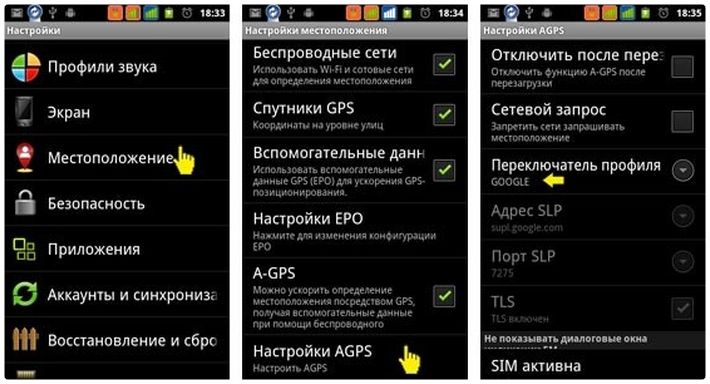 Обе можно найти в Google Play Market.
Обе можно найти в Google Play Market.
GPS Status & Toolbox
Для калибровки проще всего воспользоваться программой GPS Status & Toolbox. Помимо прочих возможностей, она позволяет сбросить соединение телефона со спутниками и настроить точность GPS фактически “с нуля”.
Калибровка GPS выполняется так:
- Откройте боковое меню (для этого понадобится сделать свайп слева направо),
- Выберите пункт «Управление состояниями A-GPS».
- Нажмите «Сбросить», затем «Загрузить».
- Начнётся калибровка, после которой геолокационные сервисы успешно вернутся к полноценной работе.
Полезная информация. Подробно о калибровке и настройке параметров GPS рассказывается здесь.
GPS Toolbox
Ещё одно приложение, которое позволяет без лишней возни откалибровать ваш GPS — это GPS Toolbox. Вообще, это очень многофункциональная программа, которая обладает множеством различных функций и настроек, связанных с геолокацией.
Калибровка в GPS Toolbox производится таким образом:
- Нажмите на значок Compass. Откроется виртуальный компас. Если он показывает всё совершенно корректно – проблема в чём-то другом, но если он не точен, его можно откалибровать.
- Выберите пункт Calibrate. В некоторых версиях приложения он может отсутствовать, потому нужно просто повращать телефон из стороны в сторону, перевернуть его — до тех пор, пока показания не станут более или менее точными.
Калибровка GPS штатным способом
Наконец, чуть более сложный вариант настройки GPS — воспользоваться встроенными функциями телефона. Для этого нужно:
- Перейти в инженерное меню, набрав *#*#3646633*#*#, реже работают комбинации *#*#4636#*#* или *#15963#*;
- Откроется специальное скрытое меню. В нём выберите EPO, отметьте Auto Download и Enable EPO;
- Вернитесь обратно и выберите YGPS — Satellites;
- Появится схема со спутниками, где цветом будут обозначены не подключенные спутники;
- Перейдите на вкладку Information, выберите Full и AGPS Restart
- Вернитесь на карту спутников
- Через некоторое время завершится калибровка и они снова станут зелёными.

Что делать, если GPS не работает
Рассмотрим все возможные причины выхода GPS из строя:
- Сломался GPS-модуль. Останется только нести телефон в ремонт. Если теория подтвердится, решить проблему программным путём не удастся.
- Память телефона переполнена, её не хватает для активации связи со спутниками. В таком случае необходимо почистить память и перезагрузить телефон.
- Наличие вредоносного ПО. В таком случае стоит проверить мобильное устройство антивирусом и перезагрузить его.
- Некорректная прошивка. Это возможная причина, если вы модифицировали свой телефон неофициальной прошивкой. Попробуйте выполнить hard reset.
- Слабый сигнал спутника. Хотя большая часть Земли и покрыта сетью GPS-спутников – иногда, особенно вдали от цивилизации, GPS-сигнал крайне слаб. В таком случае нужно переместиться в другое место.
Как отключить (частично и полностью) GPS на Андроид
Если вы по каким-то причинам не хотите, чтобы ваш телефон определял ваше месторасположение, а также если вы просто хотите как можно сильнее сэкономить свой заряд батареи, GPS можно отключить.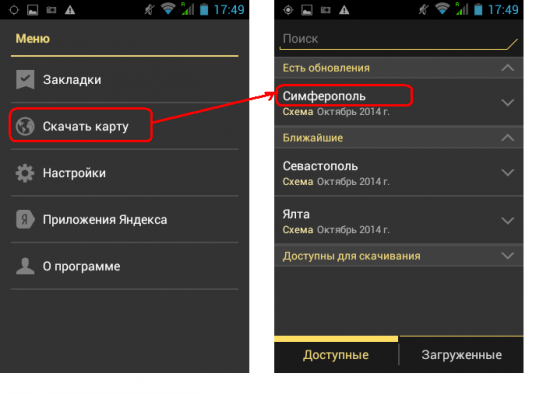
Как отключить GPS-соединение со спутником:
- Откройте панель быстрых настроек, где вы и включали эту опцию,
- Найдите кнопку «Данные о местоположении» (в зависимости от версии ОС может называться Локация, «Местоположение» или «GPS») и нажмите на неё.
- Иконка изменит свой цвет с зеленого на серый: функция отключена.
Если вы хотите сэкономить заряд и при этом пользоваться функциями GPS-навигатора,
- Зайдите в «Настройки» – «Местоположение»—«Режим энергосбережения».
- GPS выключится, но телефон будет определять позицию по станциям мобильной связи и точкам доступа Wi-Fi.
Информация о местоположении на смартфоне Samsung является неточной
Для смартфонов Samsung под управлением ОС Android 10 информация о местоположении может
быть неточной, если сигнал
GPS заблокирован, настройки местоположения отключены или если вы используете не лучший метод определения
местоположения.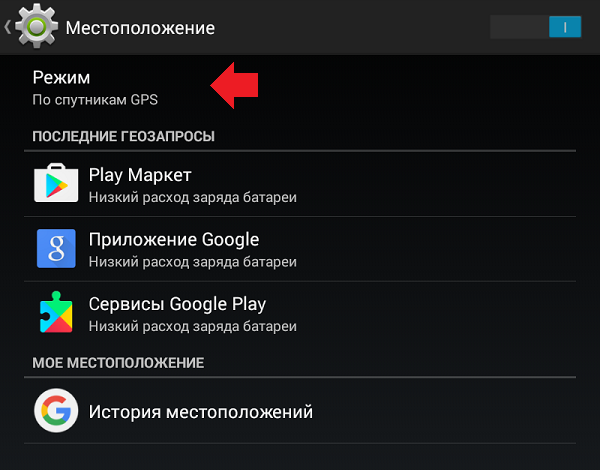
Чтобы устранить эту проблему, рекомендуется сначала проверить текущую настройку
сигнала GPS, а затем проверить другие
параметры, описанные ниже.
Проверьте настройки сигнала GPS на вашем мобильном устройстве
Когда GPS включен на мобильном устройстве, он будет работать внутри здания, но точность определения
местоположения будет снижена. Поэтому не рекомендуется использовать эту функцию, пока вы находитесь в помещении.
GPS на вашем мобильном устройстве лучше всего работает в тех областях, где сигнал может быть принят без помех.
Для
хорошей связи со спутниками необходимо открытое небо. Пожалуйста, обратите внимание на следующие случаи, когда
сигнал GPS может пропасть.
- GPS отключен в настройках.
- Экран устройства выключен.
- Мобильное устройство удерживается таким образом, что блокируется антенна.
 Это особенно актуально для Galaxy
Это особенно актуально для Galaxy
Z
Flip, когда он складывается. - Мобильное устройство находится в районе с высокими зданиями, которые блокируют прямой вид на небо.
- Очень сильная облачность.
Если вы находитесь на открытом воздухе с четким видом на небо, но ваше мобильное устройство все еще не может
предоставить точную информацию о местоположении, пожалуйста, проверьте и измените настройки разрешений
приложений,
использующих сигнал GPS, измените режим питания вашего мобильного устройства и проверьте, помещены ли
приложения,
использующие GPS, в спящие приложения.
Перейдите в раздел Настройки → Приложения и
выполните описанные ниже действия, а для получения дополнительной помощи
обратитесь к изображениям.
-
В списке приложений выберите приложение, которое использует сигнал GPS, например Google
Карты. -
Выберите Разрешения.
-
Выберите Местоположение.
-
Выберите Разрешить в любом режиме.
Согласно новой политике Google в Android 10 Q OS, каждое приложение, использующее GPS, должно
иметь разрешение на определение местоположение.
Проверьте, является ли версия каждого приложения последней. Если нет, пожалуйста, обновите его до
последней версии.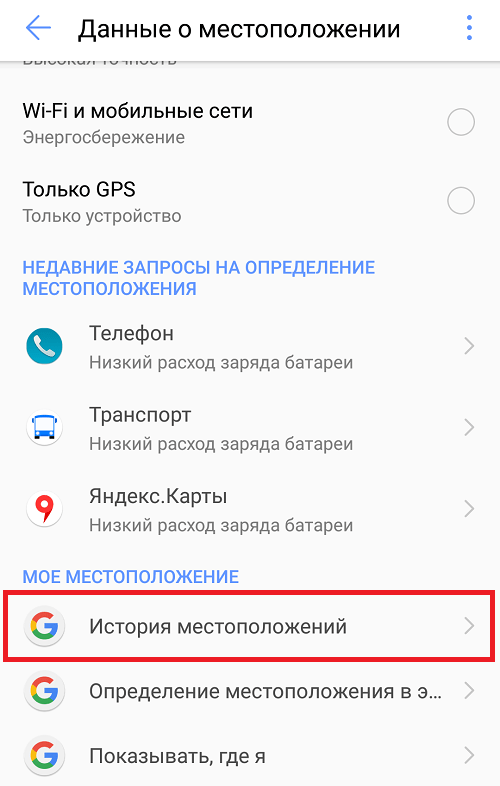
Мы рекомендуем проверить, появляется ли проблема при использовании других приложений с GPS.
Если включен режим энергосбережения или экран устройства выключен, приложения, использующие сигнал
GPS, могут не предоставлять данные в режиме реального времени. Пожалуйста, измените настройки режима
питания на высокую
производительность или оптимизированный.
-
Перейдите в Настройки → Обслуживание
устройства. -
Выберите Батарея.
-
Выберите Режим питания.
-
Выберите Оптимизированный или Высокая
производительность.
Если вы добавили приложение, которое использует GPS, в список спящих приложений на своем мобильном
устройстве, вы
можете не получать обновления или уведомления, поскольку оно не работает в фоновом
режиме. Чтобы исключить приложение из списка спящих, выполните следующие действия.
-
Перейдите в Настройки → Обслуживание
устройства. -
Выберите Батарея.
-
Выберите Мониторинг энергопотребления приложений.
-
Выберите Приложения в спящем режиме.

-
Если в списке есть приложение, которое использует GPS, нажмите значок корзины в правом верхнем углу.
-
Отметьте приложение и нажмите Удалить.
Если вы постоянно сталкиваетесь с одной и той же проблемой даже после обновления устройства до последней версии
программного обеспечения и использования указанных выше методов, пожалуйста, обратитесь в ближайший авторизованный
сервисный центр Samsung.
Примечание: скриншоты устройства и меню могут отличаться в зависимости от модели устройства и версии программного
обеспечения.
Как включить / выключить GPS на Android телефонов
услуги определения местоположения может потреблять очень быстро Аккумуляторная батарея смартфона когда разрешено работать в фон, Таким образом, Android мобильная система Это позволяет пользователям контроль легко Активация и деактивация он установлен на устройствах, где это OS, Для этого есть даже виджеты позволяющий или выключение GPS даже Главный экранБез необходимости ввода настройки.
Как правило, рекомендуется GPS, чтобы быть выключен для увеличить срок службы батареиИ активируется только при использовании Google Maps или различные Навигация приложения или которые необходимо настроить местоположение пользователя (Такие, как perntru приложения в то время как). Если вы не используете виджеты чтобы включить / выключить GPS быстро, и вы хотите изменить настройки Для следующего instrutiunile ниже.
открытый Меню Android и выберите Настройки приложений отображаются.
In меню настроек Найдите и выберите Местонахождение (или Расположение и безопасность)
если вы включен GPS и хотят запрещать, Снимите флажок рядом Использование спутников GPS, Для активации, установите флажок снова.
Примечание: вариант Беспроводные сети позволять в зависимости от местоположения беспроводных сетей или антенн мобильных телефоновИ имеет преимущество не потребляя батареи, замена не так точность в качестве GPS.
Вам также может понравиться
Последние посты
Как отключить GPS в частных местах с помощью Tasker [Android]
Сегодня, когда у людей есть множество удивительных гаджетов, очень легко упустить из виду проблемы конфиденциальности, которые, если подумать, вполне очевидны. Одним из самых простых из них является геотеггинг фотографий. Хотя это невероятно удобный инструмент для осмотра достопримечательностей и сбора данных по всему миру, он может быть довольно серьезной угрозой конфиденциальности.
В связи с проблемами конфиденциальности осознается, что, хотя настройками GPS на камерах необходимо управлять вручную, такие устройства, как смартфоны, можно автоматизировать. Пользователи Android с программой Tasker могут автоматически включать и выключать настройки GPS в соответствии с набором правил, таких как, например, их близость к дому.
Пользователи Android с программой Tasker могут автоматически включать и выключать настройки GPS в соответствии с набором правил, таких как, например, их близость к дому.
Где бы я хотел отключить GPS?
Когда на вашем телефоне работают геотеги и другие приложения, основанные на определении местоположения, во многих случаях вы можете отключить настройки GPS на своем Android:
- Дома.
- При посещении друзей.
- Школы.
- Парки, которые вы часто посещаете со своими детьми.
- Ваш офис.
- Любимые кафе.
Подумайте об этом — где бы вы хотели сохранить убежище для своей семьи и друзей? Свободен от сталкеров?
Что такое Tasker?
Tasker — очень универсальная программа, которая позволяет пользователям автоматизировать практически все на своих устройствах Android. Он не бесплатный (в настоящее время он продается за € 4,32), но вы можете получить 7-дневную бесплатную пробную версию, посетив веб-сайт Tasker.
Управление настройками GPS на Android с помощью Tasker
Есть несколько способов получить конфиденциальность GPS на вашем телефоне с помощью Tasker. Tasker позволяет вам использовать различные триггеры для изменения настроек, так что вы можете настроить много разных вещей одновременно.
Tasker позволяет вам использовать различные триггеры для изменения настроек, так что вы можете настроить много разных вещей одновременно.
- Включите GPS при открытии определенных приложений (и закройте его впоследствии).
- Отключите GPS при подключении к определенной сети Wi-Fi.
- Выключайте GPS в определенное время дня (возможно, регулярно, чтобы убедиться, что GPS обычно выключен).
- Отключите GPS, когда событие календаря указывает, что вы будете в определенном месте.
- Выключайте GPS, когда вы находитесь в определенном месте.
Мы собираемся показать вам, как настроить триггер на основе местоположения с помощью Tasker.
Настройка триггера на основе местоположения
Зайдите в Tasker, и вы увидите список текущих профилей — думайте о профилях как о триггерах для ваших задач. Нажмите «New» и выберите тип «Location» из списка опций.
Увеличивайте и уменьшайте масштаб карты, пока не найдете место, которое вы хотели бы использовать для запуска Tasker.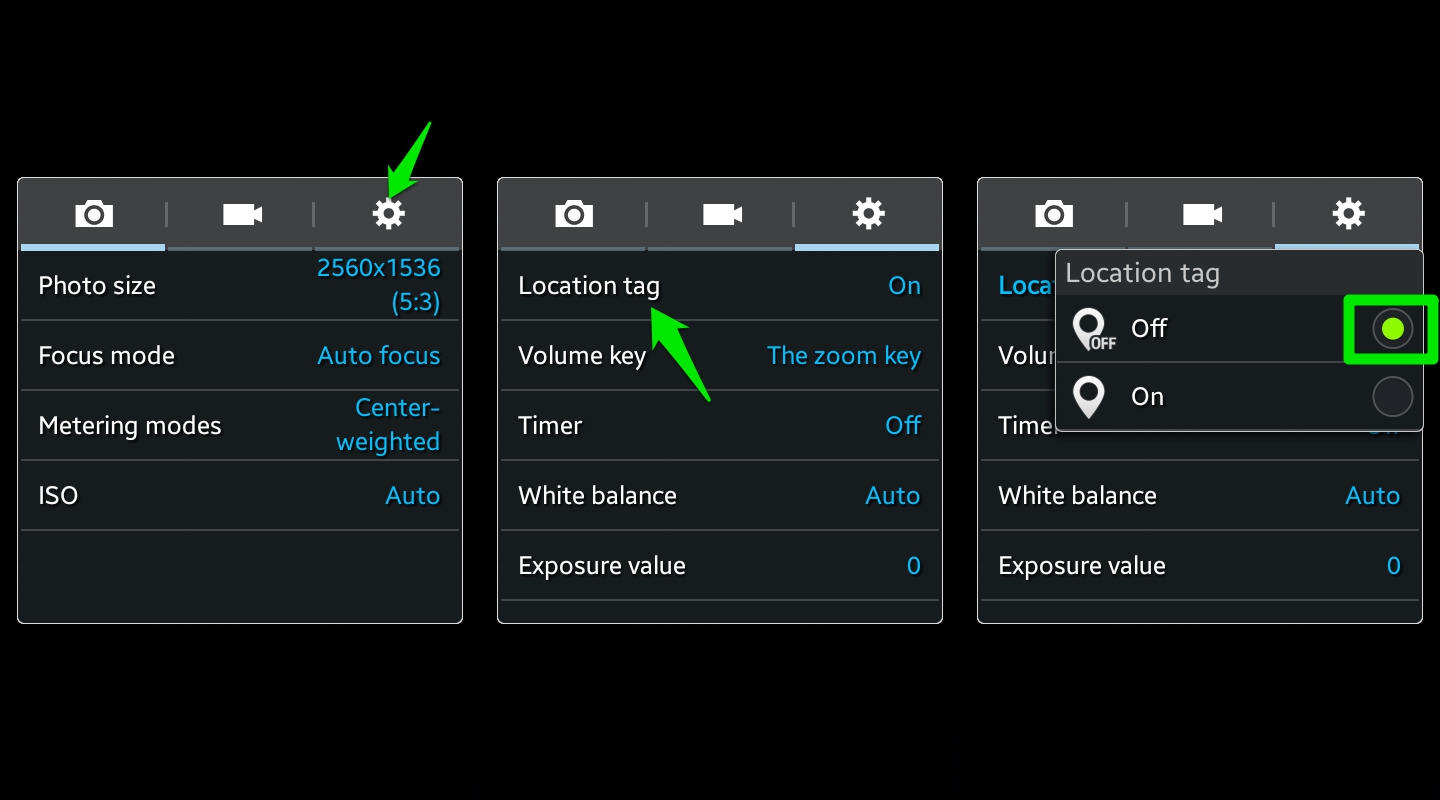 Нажмите на точное местоположение и выберите, какой радиус вы хотели бы вокруг этого места. В этом случае я решил, что 500 метров секретности вокруг моего рабочего места будет в порядке. Вы можете выбрать, использовать ли данные о местоположении GPS или данные сети, чтобы определить, находитесь ли вы в этой области — пока придерживайтесь обоих. Tasker попросит вас выбрать имя для контекста — просто выберите имя, которое будет напоминать вам о выбранном вами месте.
Нажмите на точное местоположение и выберите, какой радиус вы хотели бы вокруг этого места. В этом случае я решил, что 500 метров секретности вокруг моего рабочего места будет в порядке. Вы можете выбрать, использовать ли данные о местоположении GPS или данные сети, чтобы определить, находитесь ли вы в этой области — пока придерживайтесь обоих. Tasker попросит вас выбрать имя для контекста — просто выберите имя, которое будет напоминать вам о выбранном вами месте.
Затем Tasker попросит вас добавить или создать задачу для этого профиля. Если вы уже создали задачу для отключения настроек GPS, обязательно используйте ее повторно. Если нет, нажмите «Добавить новый» и выберите имя для задачи.
В задании нажмите на символ +, чтобы добавить новую запись. Выберите «Разное» из списка вариантов и затем выберите «GPS». Убедитесь, что он выключен, и нажмите «Готово». Вы вернетесь к этой задаче сейчас. Поскольку вам нечего добавить, нажмите «Готово», чтобы сохранить.
Теперь он готов и работает, и GPS будет отключаться всякий раз, когда вы достигнете этого места.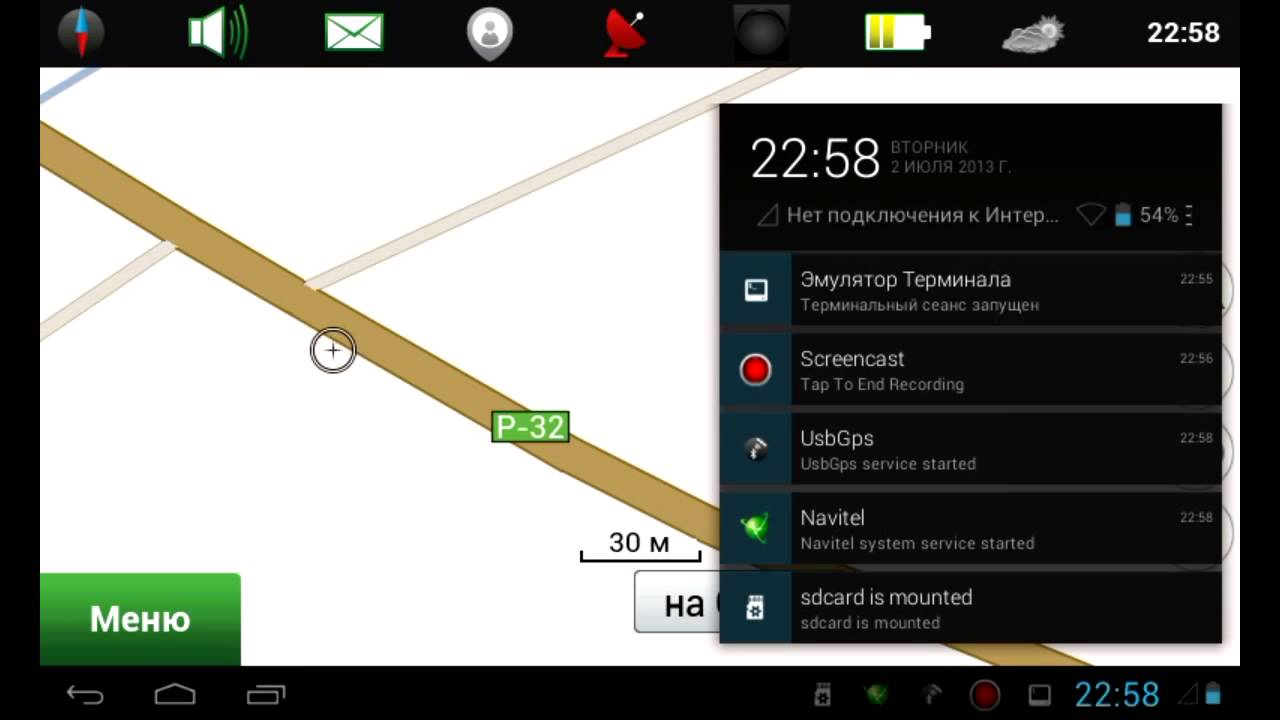
Включение GPS снова
Возможно, вы захотите поиграть в нее безопасно и использовать переключатель GPS на приборной панели, чтобы снова включить GPS вручную. Или вы можете настроить любое количество задач Tasker, чтобы включить его снова, включая задачу, которая включает GPS в определенное время или когда вы находитесь в другом месте. Обратите внимание, что если GPS включен, пока вы все еще находитесь в этом месте, это приведет к тому, что Tasker снова отключит его.
Самый простой способ снова включить GPS — это использовать задачу выхода в исходном профиле. При просмотре вашего профиля задание, которое оно запускает, отображается зеленой стрелкой. Нажмите на это и выберите опцию «Добавить задачу выхода». Создайте свою задачу точно так же, как и раньше, только на этот раз включите GPS.
Может показаться нелогичным иметь основанный на местоположении триггер для включения инструмента, который определяет ваше местоположение, но сетевое местоположение (которое я сказал вам оставить для этого профиля) скоро сможет определить, если вы рядом с этим местом или нет. Имейте в виду, однако, что это приведет к тому, что ваш телефон будет включен GPS, когда вы покидаете это место. Это может быть слишком часто для некоторых людей, поэтому рассмотрите некоторые другие варианты, предложенные ранее.
Имейте в виду, однако, что это приведет к тому, что ваш телефон будет включен GPS, когда вы покидаете это место. Это может быть слишком часто для некоторых людей, поэтому рассмотрите некоторые другие варианты, предложенные ранее.
Другие способы использования триггера задач на основе местоположения
Существует так много замечательных вариантов использования триггера Tasker на основе определения местоположения. Лично я использую триггеры местоположения, чтобы управлять несколькими вещами, такими как:
- Отключение доступа 3G при поездках за границу.
- Появляется список покупок, когда я захожу в свой местный продуктовый магазин.
- Выключите GPS в определенных местах.
Подробнее Android Автоматизация
Если вы хотите автоматизировать свой телефон Android, вам понравятся эти статьи:
- Используйте Llama для автоматизации вашего телефона Android с профилями местоположения Больше
- Найти или стереть телефон Android удаленно с помощью Android Lost [2.
 2+]
2+] - Приложение Tasker учитывает все ваши прихоти [Android]
Что вы думаете о Tasker? Если в будущем мы напишем больше статей о Tasker, какие функции вы бы хотели, чтобы мы рассмотрели более подробно? Дайте нам знать об этом в комментариях!
Как настроить GPS на Android
13.11.2014 | Роман Салахов, г. Симферополь
Определяем свое местоположение путем GPS без использования мобильного
интернета или сетей Wi-Fi при помощи Андроид-устройств.
1. Прежде всего, включаем на Android-смартфоне или планшете функцию определения положения через
спутники GPS. Затем ставим галочку «По координатам сети».
2. Следующим шагом проверяем GPS девайса. С этой целью устанавливаем из PlayMarket’а приложение, например, GPSfix.
3. Прежде чем начать тест GPS-навигатора, надо знать следующее: проверку следует проводить на улице,
где у вас ничто не закрывает небо. Тестом лучше заниматься в определенном
интервале времени, минут 10-15, при этом нужно оставаться на том же месте,
никуда не двигаясь. Столько уходит на так называемый «холодный старт»
Столько уходит на так называемый «холодный старт»
навигатора. Далее вы уже можете перемещаться — как пешком, так и на автомобиле.
Главное, чтобы смартфону оставался «виден» спутник.
В приложении GPSfix жмем Start fixing (либо на символ с изображением круга) и смотрим на
показатель времени, необходимого для поиска спутников. Устройство может найти
до 12 спутников (такое количество возможно при условии нахождения на
возвышенности). Как правило, поиск ограничивается 5-ю или 6-ю спутниками.
Спустя некоторый временной интервал отображаются координаты типа lon 44°57’49.0″N,
lat 34°06’20.0″E, а также азимут. Если вы вошли в здание, то появится
сообщение: No Fix, то есть связи со спутниками нет и координаты не
зафиксированы.
4. Далее нам потребуются офлайн-карты для навигационной программы. Их можно
бесплатно скачать в YandexMaps, а также в 3D из Be-on-Road или MapsFactor. Что
касается GoogleMaps, то они подойдут не всегда — под Android 4. 2 в моем случае
2 в моем случае
они скачиваться почему-то отказались. Что касается Яндекс.Карт, то у них
присутствуют лишь крупные города и населенные пункты, поэтому для путешествий
по полям-лесам они не лучший вариант.
5. Существенным моментом является необходимость установить в настройках
приложения MapsFactor «Установки — Профили» транспорта Пешеход (по англ. — Pedestrian).
В противном случае, настраивая маршрут, вы можете заблудиться. Присутствует
фича голосовой озвучки маршрута. Минус — точку отправления и назначения путем «Адреса»
выбрать крайне трудно, по карте придется тыкать вслепую.
На этом все.
Желаю вам не блуждать и путешествовать в удовольствие!
Как отключить интернет на смартфоне >>
5 причин и 6 решений
Почему же не работает GPS
В обычно всё довольно просто, вот несколько возможных проблем:
- Плохой GPS модуль, который очень плохо ищет спутники в городской среде
- Чехол, который перекрывает антенну GPS смартфона
- Некорректные данные GPS.
 conf в системе смартфона
conf в системе смартфона - Плохая прошивка.
Теперь определимся, по какой причине Ваш смартфон не ловит GPS. Для этого снимите чехол, выйдите на открытую местность подальше от высоких зданий, включите GPS, откройте GPS Test и подождите некоторое время. Возможно Вашему смартфону может понадобится еще больше времени для подключения, это недопустимо для любого модуля GPS в смартфоне.
Проверьте официальная ли стоит прошивка на Вашем смартфоне. Для этого войдите в настройки, убедитесь, что там написана Ваша модель телефона, а также посмотрите все настройки на наличие плохо переведенного текста, обычно производители отлично переводят всё в своем смартфоне. Если же Вы увидели проблемы в своей прошивке, то посетите форум 4pda и там Вы обязательно найдете прошивку для своего телефона и Вам там помогут, или скачайте официальную прошивку непосредственно с телефона или с официального сайта производителя.
Когда настройка необходима: курьёз Mediatek
Сегодня компания Mediatek (известная также как MTK) – один из лидеров в производстве мобильных процессоров.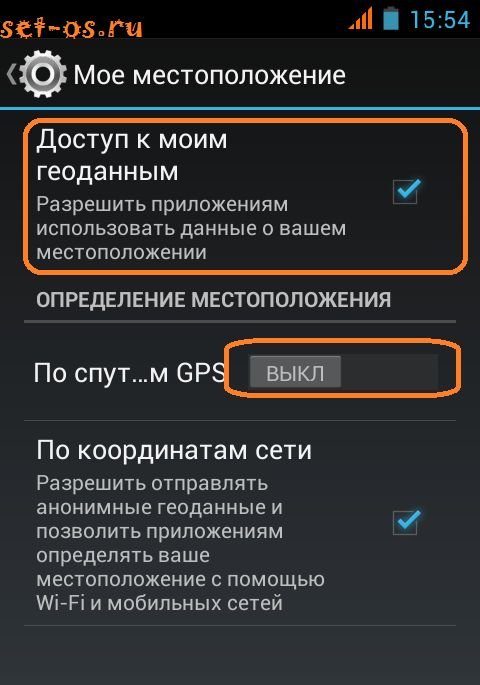 Даже такие гранды, как Sony, LG или HTC, сегодня создают смартфоны на процессорах MTK. Но было время, когда процессоры этой тайваньской компании использовались только в убогих клонах iPhone или двухсимочных «звонилках».
Даже такие гранды, как Sony, LG или HTC, сегодня создают смартфоны на процессорах MTK. Но было время, когда процессоры этой тайваньской компании использовались только в убогих клонах iPhone или двухсимочных «звонилках».
В 2012—2014 годах Mediatek выпускала вполне достойные чипсеты, однако в них постоянно наблюдалась проблема: неверная работа GPS. Спутники с такими устройствами ведут себя согласно цитате: «меня трудно найти, легко потерять…»
Всё дело было в настройках вспомогательного сервиса EPO. Этот сервис, разработанный Mediatek, помогает заранее рассчитывать орбиты навигационных спутников. Но вот беда: предустановленные по умолчанию в китайских телефонах данные EPO просчитаны для Азии и при использовании в Европе дают сбои!
Исправляется это в современных моделях легко. Напомним, все эти инструкции подходят только для смартфонов на процессорах MTK:
- Откройте меню настроек Android
- Зайдите в раздел «Время» и выставьте свой часовой пояс вручную. Это нужно для отказа от сетевого определения местоположения для времени.

- Зайдите в раздел «Моё местоположение», разрешите системе доступ к геоданным, поставьте галочки в пунктах «По спутникам GPS» и «По координатам сети».
- С помощью файлового менеджера зайдите в корневой каталог памяти и удалите файл GPS.log и другие файлы с сочетанием GPS в названии. Не факт, что они там есть.
- Скачайте и установите приложение MTK Engineering Mode Start, позволяющую войти в смартфона (https://play.google.com/store/apps/details?id=com.themonsterit.EngineerStarter&hl=ru).
- Выйдите на открытое место с хорошей видимостью. Вокруг не должно быть высотных зданий или других объектов, мешающих прямому обзору неба. На смартфоне должен быть включен Интернет.
- Запустите приложение, выберите пункт MTK Settings, в нём – вкладку Location, в ней — пункт EPO. Как вы уже догадались, мы обновляем данные EPO для СВОЕГО часового пояса и времени!
- Нажмите кнопку EPO (Download). Загрузка должна произойти за считанные секунды даже при слабом соединении.

- Вернитесь в раздел Location, выберите вкладку YGPS. Во вкладке Information последовательно нажмите кнопки Cold, Warm, Hot и Full. C их помощью обновляется информация о местоположении спутников на орбите, поэтому каждый раз придётся дожидаться загрузки данных. К счастью, это дело секунд.
- В той же вкладке нажмите кнопку AGPS Restart. Вспомогательный сервис AGPS теперь будет учитывать уже загруженные данные и точнее определять положение спутников.
- Перейдите в соседнюю вкладку NMEA LOG и нажмите кнопку Start. После этого перейдите во вкладку Satellites. Вы увидите, как система обнаруживает спутники. Этот процесс должен занять 15-20 минут, в его ходе значки спутников будут из красных становиться зелёными. Следите, чтобы дисплей в это время не отключался, а лучше отключите спящий режим вообще. Когда все (или большинство) спутники «позеленеют», вернитесь во вкладку NMEA Log и нажмите Stop.
- Перезагрузите смартфон.
Да, это далеко не самая простая процедура. В зависимости от версии процессора MTK (мы описали действия для платформы MT6592) процедура может несколько отличаться, но по сути остаётся той же. Но после этих действий GPS на смартфоне будет работать замечательно.
В зависимости от версии процессора MTK (мы описали действия для платформы MT6592) процедура может несколько отличаться, но по сути остаётся той же. Но после этих действий GPS на смартфоне будет работать замечательно.
Хороший вопрос. Сегодня многих владельцев смартфонов на Android интересует этот вопрос. Когда-то когда я покупал себе первое устройство на Android-е, я тоже столкнулся с такой проблемой. Я водитель и первое что мне хотелось от смарта – это, конечно же навигация. Купил телефон, включил его и сразу начал искать спутники. И что вы думаете? Ждал минут тридцать, так и не дождался. У меня уже возникла мысль, что телефон бракованный, без GPS-модуля. На самом деле все просто, немножко поковырялся в настройках и вот что нашел:
первое что нужно сделать, это войти в настройки смартфона и отыскать там пункт «мое местоположение»;
потом активировать GPS-модуль и нажать пункт «по спутникам GPS”. Галки напротив пунктов «доступ к моим геоданным» и «по координатам сети» можно не ставить;
как только Вы вошли в настройки своего GPS, нужно поставить галку напротив «вспомогательные данные GPS EPO», потом нажать на пункт «параметры EPO»;
теперь ставим галочку напротив «автозагрузка». Если же у Вас есть доступ к сети интернет Вы можете сразу загрузить данные о положении спутников.
Если же у Вас есть доступ к сети интернет Вы можете сразу загрузить данные о положении спутников.
Вот и все, теперь, когда данные о местоположении спутников загружены, Ваш смартфон практически сразу будет находить их.
Основные причины сбоя GPS модуля
Если не работает GPS на Андроиде, следует проверить, не отключен ли модуль навигации в телефоне. Такую ошибку чаще всего допускают начинающие пользователи, которые не успели до конца разобраться с принципами работы Android смартфонов.
Для того, чтобы справиться с данной проблемой, следует пальцем сдвинуть вниз верхнюю шторку, которая скрывает различные ярлычки и уведомления. Найдите в предложенном меню пункт ”Местоположение” и активируйте его
. Когда он станет активным, его цвет изменится на зеленый, голубоватый и так далее.
Активируйте GPSна Андроиде для поиска своего местоположения
После того, как пункт ”Местоположение” станет активным, можно приступать к запуску самой навигационной программы.
В качестве примера можно отметить приложение ”Навител”, которое сообщает пользователям о том, что у них отсутствует подключение GPS модулей.
Может быть такое, что пользователь активировал геолокацию в настройках смартфона, установил все необходимые навигационные приложения, но положительных результатов так и не последовало.
В этом случае причина может скрываться в банальной нетерпеливости. При первом запуске GPS/ГЛОНАСС модулей следует подождать не менее 15-ти минут.
За это время смартфон сможет обработать информацию о том, какие спутники активны в данной местности. Остальные запуски навигационной программы будут происходить намного быстрее.
Итак, выше перечислены основные причины, почему не работает GPS на Андроиде. Но они не ограничивают перечень всех возможных неисправностей. Следует отметить еще несколько факторов, в связи с которыми может отсутствовать работоспособность GPS модулей:
- Пользователь старается выполнить “холодный старт” во время движения транспортного средства.
 Не стоит так поступать. Нужно остановиться, выйти из машины, желательно на максимально открытую местность, и попробовать еще раз активировать GPS модули.
Не стоит так поступать. Нужно остановиться, выйти из машины, желательно на максимально открытую местность, и попробовать еще раз активировать GPS модули. - Не работает GPS на Андроиде не только во время поездки в машине, но и внутри зданий.
- Есть определенные зоны, где прием сигналов затруднен. Это может быть обусловлено наличием в непосредственной близости скал, высоких построек и так далее. В этом случае следует отыскать максимально высокий участок и попытаться отыскать спутники, взобравшись на него.
Если навигация не стала работать после активных попыток ее настройки, то нужно обратиться за помощью к профессионалам, работающим в сервисном центре.
Такое положение дел явно указывает на наличие внутренних поломок. И еще, если идти к специалистам в сервисный центр нет времени, то попробуйте сбросить установки телефона до заводских настроек.
GPS на телефоне платный или нет
GPS – это полезная опция, которая позволяет определять ваше местоположение в пределах досягаемости спутниковой связи. Это возможно благодаря специальным gps-датчикам, вмонтированным в современные смартфоны, телефоны и планшеты.
Это возможно благодаря специальным gps-датчикам, вмонтированным в современные смартфоны, телефоны и планшеты.
Функция совершенно бесплатная, но полноценное ее использование возможно только вкупе с приложениями, которые, как известно, потребляют трафик и работают в онлайн режиме. Карты от Google и Yandex загружаются из интернета, но для Яндекс-карт трафик бесплатный у ведущих операторов мобильной связи (Мегафон, Билайн, МТС).
При помощи смартфона с навигатором вы сможете без труда определить расположение любого города в России и проложить к нему кратчайший маршрут, сэкономив время и средства, особенно если речь идет о путешествии на личном транспорте. Также существуют дополнительные сервисы, которые позволяют вычислить загруженность проезжей части, оптимальную скорость и время движения, самые дешевые заправки и т.д.
Самый сложный, но надежный метод
Существует и третий, самый сложный вариант решения проблемы, как улучшить GPS-прием на «Андроиде». Он больше подходит для компьютерных гениев.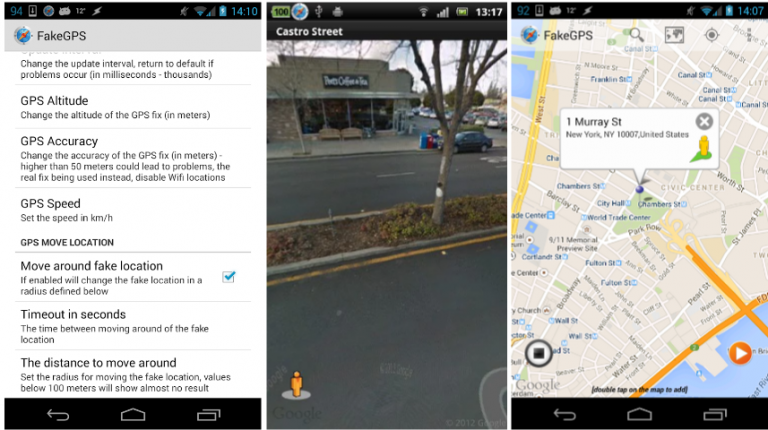 Его суть заключается в переделке системного файла, контролирующего работу GPS-системы телефона. Разберемся по порядку:
Его суть заключается в переделке системного файла, контролирующего работу GPS-системы телефона. Разберемся по порядку:
- Необходимо извлечь файл GPS.CONF, находящийся в папке system/etc/gps/conf, через специальные программы, которые дают доступ к системным файлам. Затем перемещаем его во внутреннюю память телефона или на SD-карту, чтобы его можно было открыть на компьютере в дальнейшем.
- Изменение настроек GPS.CONF проводится через программу Notepad++ на обычном ПК. А подключение телефона к компьютеру осуществляется через стандартный USB-провод.
- Далее нужно изменить настройки NTP-сервера, с помощью которого происходит синхронизация времени. Обычно в них указано что-то вроде этого — north-america.pool.ntp.org. Запись необходимо переписать — ru.pool.ntp.org или europe.pool.ntp.org.В итоге должно получится вот так: NTP_SERVER=ru.pool.ntp.org.
- Также не лишним будет вписать дополнительные сервера, не внося в них никаких изменений: XTRA_SERVER_1=http://xtra1.gpsonextra.
 net/xtra.bin, XTRA_SERVER_2=http://xtra2.gpsonextra.net/xtra.bin, XTRA_SERVER_3=http://xtra3.gpsonextra.net/xtra.bin.
net/xtra.bin, XTRA_SERVER_2=http://xtra2.gpsonextra.net/xtra.bin, XTRA_SERVER_3=http://xtra3.gpsonextra.net/xtra.bin. - Далее необходимо решить, будет ли GPS-приемник использовать WI-FI для усиления сигнала. При вписывании параметра ENABLE_WIPER= надо поставить цифру, которая будет разрешать (1) или запрещать (0) использование беспроводного подключения. Например, ENABLE_WIPER=1.
- Следующий параметр — скорость подключения и точность данных. Там ваш выбор следующий: INTERMEDIATE_POS=0
- В типе использования передачи данных знающие люди советуют ставить User Plane, который отвечает за широкую передачу абонентских данных. Тогда в строке программы пишется DEFAULT_USER_PLANE=TRUE.
- Точность GPS-данных отслеживается через параметр INTERMEDIATE_POS=, в строке которого можно задать как учитывание всех без исключения данных, так и удаление погрешностей. Если поставить после знака «=» 0 (ноль), то геолокация будет учитывать все, что найдет, а если 100, 300, 1000, 5000 — она удалит погрешности.
 Программисты рекомендуют ставить 0. Но если вы хотите попробовать, то можно использовать удаление погрешностей.
Программисты рекомендуют ставить 0. Но если вы хотите попробовать, то можно использовать удаление погрешностей. - Применение функции A-GPS, как уже говорилось выше, поддерживается или автоматически включается на всех современных устройствах. Но если вы все же хотите, чтоб функция точно работала, то в строке задействования A-GPS нужно поставить DEFAULT_AGPS_ENABLE=TRUE.
- Итоговый вариант файла нужно сохранить и скинуть на телефон, после чего перезагрузить его.
Важный момент: если вы не хотите проделывать это все сами по различным причинам, например из-за лени, страха сломать что-то в системе и т. п., то можно найти файл GPS.CONF с нужными вам параметрами и просто скопировать его на свой смартфон. Остается только перезагрузить телефон и пользоваться улучшенным GPS.
Посещение раздела с настройками
Во многих смартфонах и планшетах GPS-чип по умолчанию вовсе отключен. В таком случае аппарат определяет местоположение по сотовым вышкам и сетям Wi-Fi. Чтобы включить навигационный чип, нужна настройка девайса. Для этого совершите следующие действия:
Чтобы включить навигационный чип, нужна настройка девайса. Для этого совершите следующие действия:
Шаг 1. Зайдите в раздел «Настройки».
Шаг 2. Здесь вас должен заинтересовать пункт «Местоположение».
Шаг 3. На разных устройствах данный пункт может иметь другое наименование. Например, на планшетах Samsung нужно выбрать вкладку «Подключения» и нажать на пункт «Геоданные», заодно активировав соответствующий переключатель.
Шаг 4. В этом разделе вам необходимо включить высокую точность определения местоположения. Аппарат должен использовать для этого все источники — спутники GPS, сети Wi-Fi и данные с сотовых вышек.
Следует заметить, что в таком режиме работы энергопотребление повышается. И если на новых смартфонах это практически не заметно, то обладатели бюджетных и старых девайсов точно ощутят снизившееся время автономной работы.
В зависимости от особенностей устройства, настройки GPS могут находиться в разных подразделах. Поэтому на более современных Android смартфонах эти действия можно выполнить немного иначе.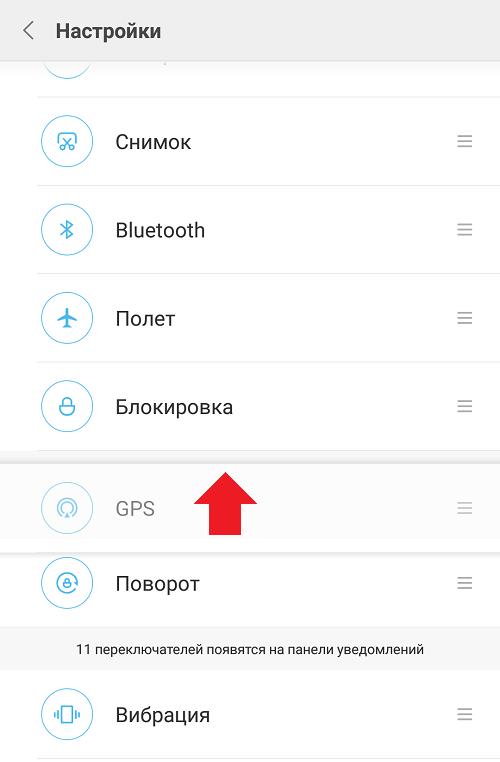
Вызовите панель уведомлений и сделайте долгое нажатие по иконке «GPS» (может иметь другое название). В открывшейся странице выдайте приложениям доступ к местоположению и в разделе «Определение местоположения» установите «Высокая точность».
Краткое историческое отступление
Вообще, идея использования прибора, помогающего водителю автомобиля определить свое местоположение, далеко не нова. Первый предшественник современных электронных навигационных устройств появился еще в 1920 году в Великобритании.
Английский вариант имел вид наручных часов. В них вставлялись специальные мини-рулончики с напечатанными картами местности, прокрутка которых осуществлялась вручную.
В 1930 году был представлен механический навигатор для использования в автомобиле. Прогресс не стоял на месте: в новом устройстве прокрутка бумажных карт происходила автоматически. Отдельно надо отметить тот факт, что интенсивность прокрутки напрямую зависела от текущей скорости автомобиля.
Конечно же, ни о каких спутниках в то время речь не шла. Если водитель поворачивал на новую дорогу, ему надо было вручную производить замену одной карты на другую.
Если водитель поворачивал на новую дорогу, ему надо было вручную производить замену одной карты на другую.
Идея об использовании спутниковой навигации для определения местоположения появилась благодаря запуску первого советского спутника в 1957 году. Выяснилось, что можно использовать отраженный от аппарата сигнал для определения координат и скорости объекта.
В 1974 году в США был запущен первый спутник GPS, положивший начало созданию глобальной системы позиционирования.
Что такое EPO
EPO (Extended Prediction Orbit) в переводе на русский означает – система прогнозирования положения орбиты спутников. EPO является собственностью компании MediaTek одной из инноваций использования сервера в автономном режиме на основе технологии A-GPS. Система обеспечивает прогноз положения орбиты спутника на срок до 30 дней, что позволяет значительно повысить возможности пользователя во время первого определения местоположения GPS-спутников.
Настройки, о которых я рассказал Вам, касаются только устройств работающих под управлением MTK-процессоров от компании MediaTek.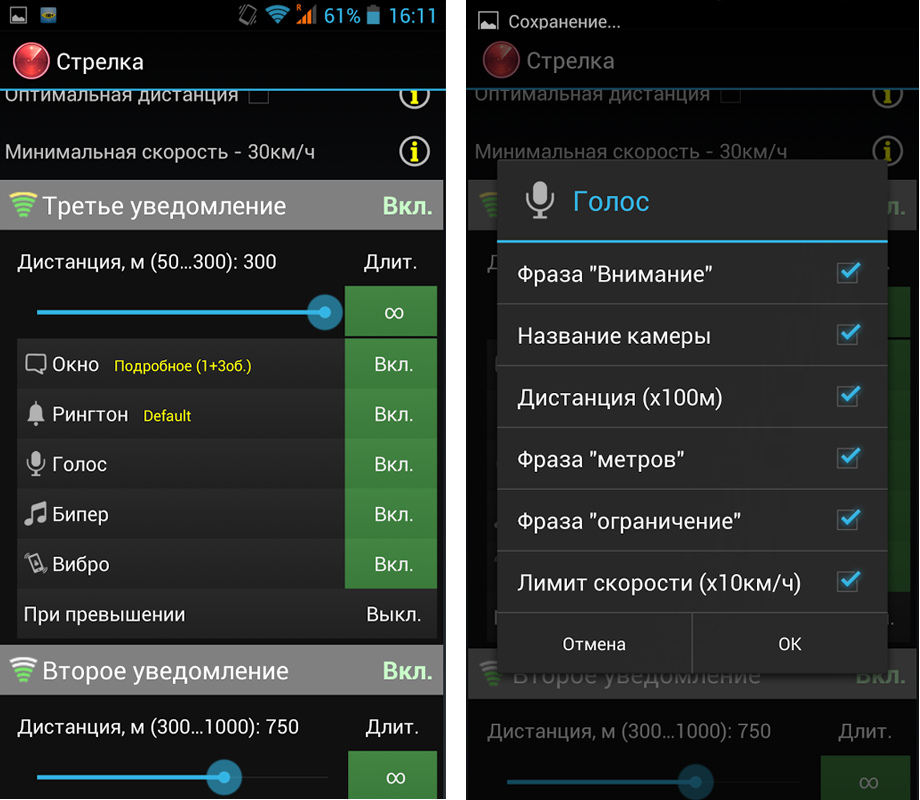
Надеюсь, статья принесла Вам пользу, и Вы смогли настроить свой смартфон.
Наличием GPS навигатора в Android смартфонах или планшетах уже никого не удивишь. GPS навигатор на мобильных платформах имеет и ондо преимущество — он может работать и без подключения к спутнику, а только за счет работы с мобильными вышками, но в данном случае можно получить только координаты местонахождения. Для глобального определения вашего местоположения придется подключатся к спутникам, как это было в классических переносных GPS.
На Android не работает GPS
На самом деле, причин почему не работает GPS на андроиде может быть масса, поэтому сразу исключаем аппаратные сбои (технические неполадки), тут поможет только сервисный центр.
Android телефоны содержат GPS-модуль, который позволяет большому количеству приложений определять местоположение, а также ориентироваться на местности. Функциональность телефона с GPS выше, чем стандартного внешнего переносного GPS. Но им еще нужно правильно уметь пользоваться, чтобы не возникало вопросов почему gps на андроиде не работает.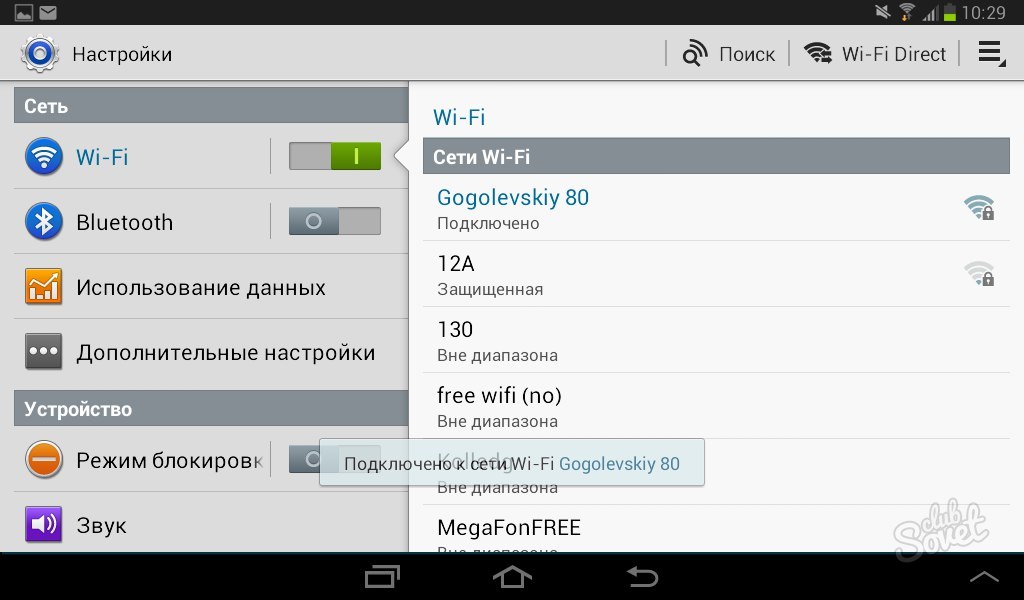
Как GPS работает на телефоне
Немного о том, как работает GPS в смартфоне, чтобы было понятно какие настройки ставить.
Android приложения могут находить местоположение с помощью вышек мобильной сети.
Если зайти в настройки местоположения Android телефона, то увидите два варианта определения на выбор. Одна из вариантов определения называется сетевым положением. Именно этот вариант высчитывает координаты с помощью вышек мобильной связи или через Wi-Fi. К плюсам данного метода можно отнести быструю скорость работы, а к минусам это не точное указание расположения. Более медленный способ — это спутниковая GPS навигация.
Android телефоны и планшеты используют Assisted GPS (aGPS)
.
Данная технология позволяет узнавать спутниковое положение, используя сеть и при этом получая данные значительно быстрее.
Android GPS может работать и без мобильной связи.
От менеджеров различных мобильных сетей можно услышать, что не работает GPS на андроид, если он не в зоне мобильных вышек.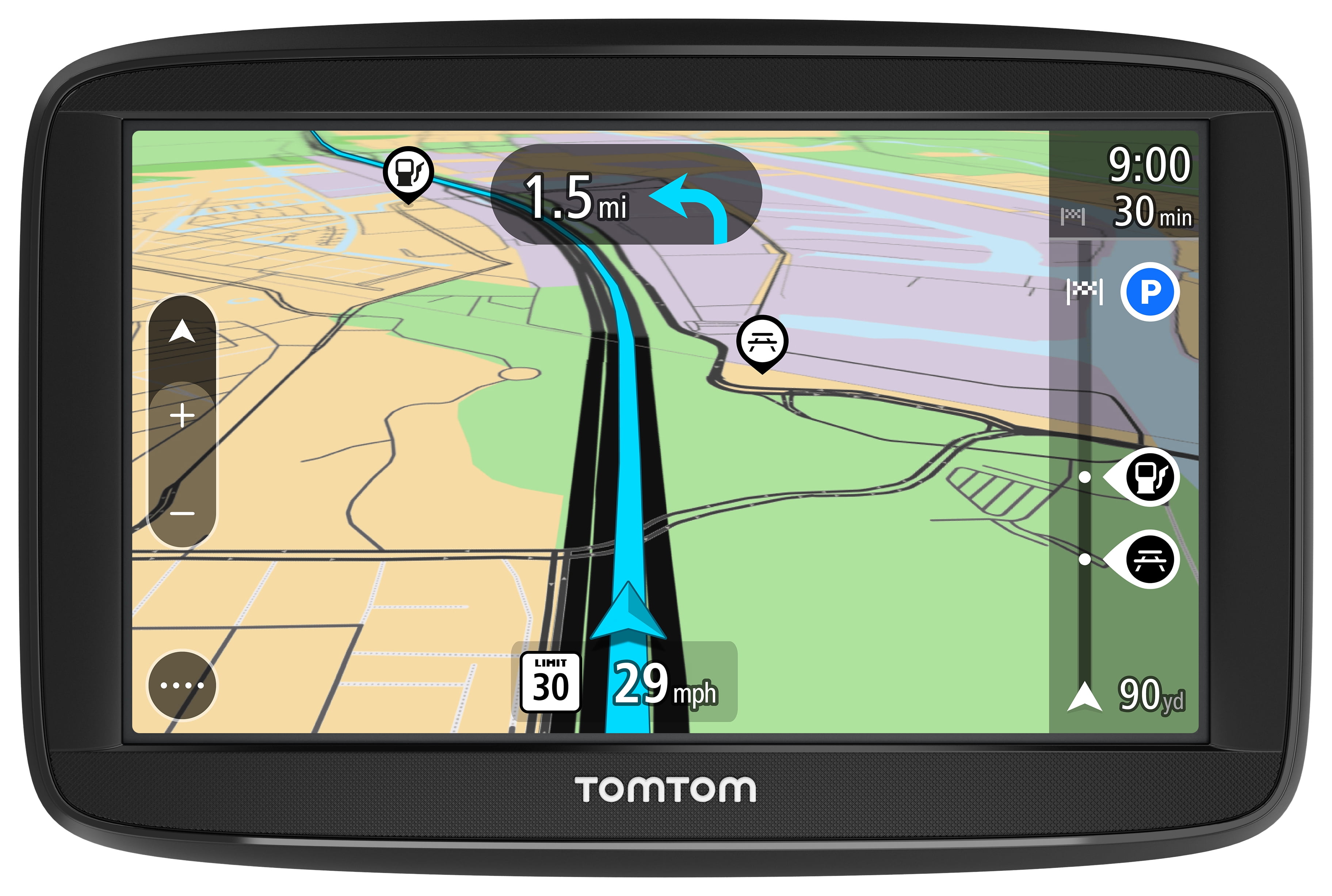 Может, но для этого нужна правильная настройка спутниковой навигации.
Может, но для этого нужна правильная настройка спутниковой навигации.
При первом определении положения (первая привязка) в слишком удаленных районах требует времени.
Этот процесс в различных местах может занимать от десяти секунд до часа. В первый раз всегда дольше, но при следующих подключениях все будет проходить гораздо быстрее
Карты имеют значение при работ Android GPS.
Если вы откроете Google Maps, без сетевого подключения, то смартфон выдаст ошибку «Это приложение требует активного тарифного плана». Это происходит и с другими приложениями, если приложение использует карты интернета, то необходима постоянное подключение к сети.
Android GPS должен хорошо видеть небо.
Это правило знают немногие. Но те, кто работал с переносным GPS это хорошо знакомо. Почему не работает GPS? Все от того, что данные положения передаются со спутников, а значит, качество передачи будет лучше, если сигналу не будут мешать плиты перекрытия домов или метровые слоя земли в метро.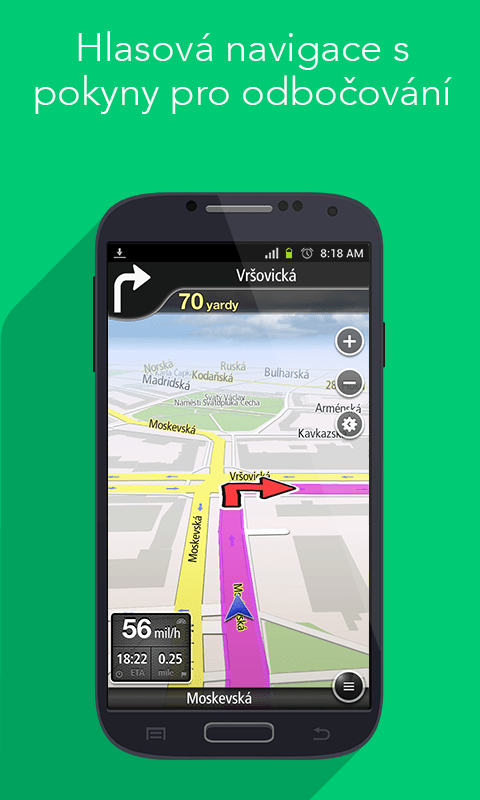
Android GPS истощает аккумулятор планшета или смартфона.
Тут все просто. Хотите продлить время работы вашего смартфона? Тогда выключайте модуль GPS. Это касается и других модулей. Конечно, точных данных о том, насколько продлится время работы после выключения никто не скажет, но в любом случае это будет не лишним, если вы не используете GPS слишком часто.
Это основные принципы касающиеся вопроса — как работает GPS в смартфоне и планшете.
Неправильная настройка GPS
Все устройства наделены двумя GPS-модулями. Один – это стандартный приемник, который можно включить в настройках (Общие – Местоположение – Режим). При выборе мобильных сетей или Wi-Fi устройство будет определять местоположение по вышкам, не проводя подключение к спутникам GPS.
Этот способ самый быстрый, но при этом не всегда дает точный результат.
При выборе режима «Только GPS» телефон или планшет подключится к спутникам, но для этого устройству понадобится какое-то время. При этом желательно находится на улице на открытой местности или хотя бы положить гаджет на подоконник. Именно для работы второго модуля и нужна правильная настройка. Как проверить, ловит ли устройство сигнал? Для этого придется скачать и установить GPS Test – приложение для диагностики.
Именно для работы второго модуля и нужна правильная настройка. Как проверить, ловит ли устройство сигнал? Для этого придется скачать и установить GPS Test – приложение для диагностики.
После запуска программы в настройках AGPS выбираем Update only, а в Settings – Keep Screen On. Теперь нужно вернуться к основному окну программы, начнется тест GPS на планшете или телефоне. При этом важным является то, что Wi-Fi и мобильные данные не должны быть ни включены в настройках Местоположение, ни использоваться в данный момент.
Если диагностика показала, что устройство не находит спутники, то следует проверить правильно ли проведена настройка GPS на Android. Как настроить GPS? Для этого нужно сначала скачать любое приложение, которое сможет обрабатывать GPS сигнал. Если оно не помогает, нужно проверить настройки COM-порта коммуникатора.
Установка и настройка навигатора Navitel
Несмотря на то что конструкция и функциональные возможности как навигаторов, так и их программного обеспечения постоянно совершенствуются, установка и первичная настройка навигатора Navitel остается неизменно простой.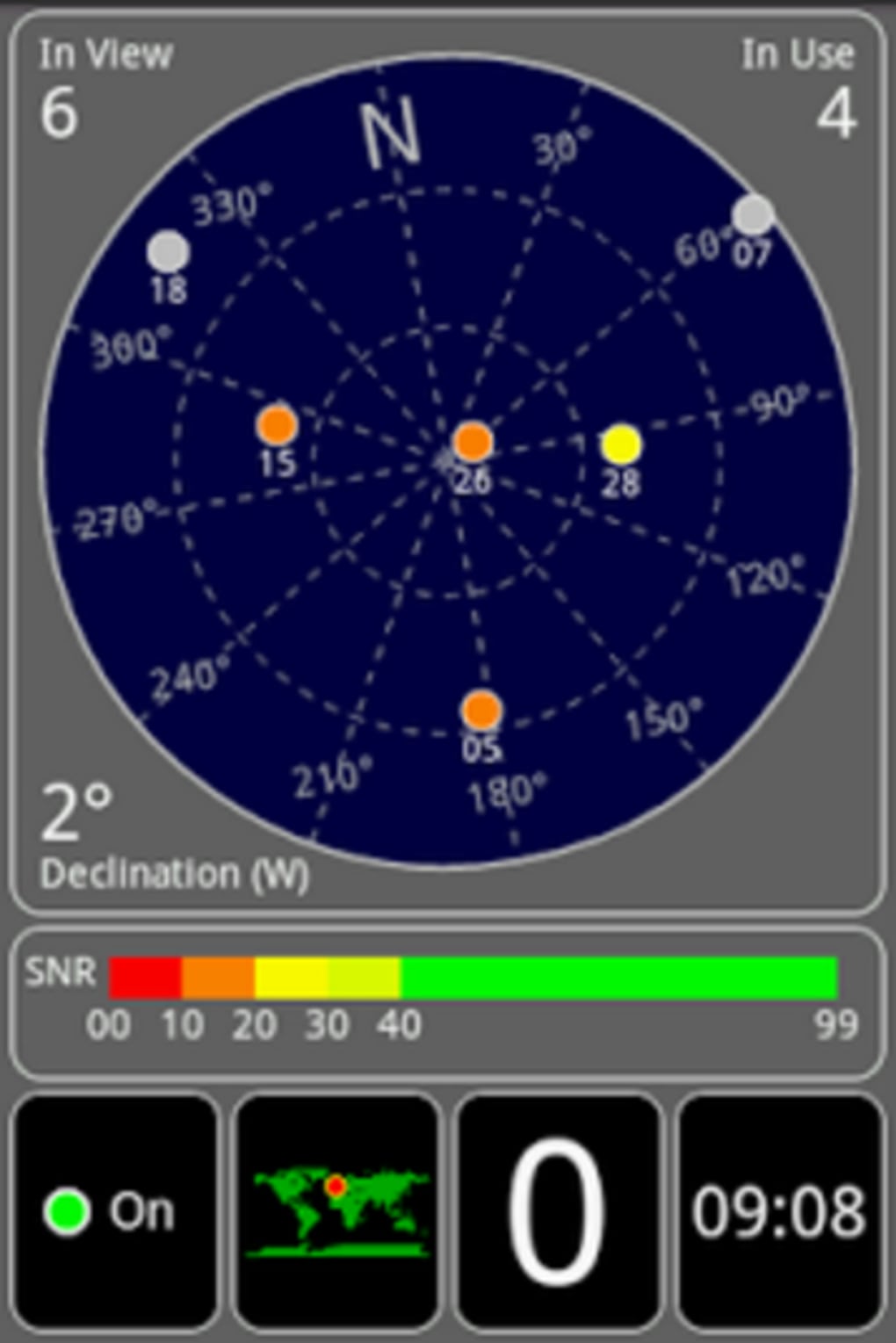 Выполнить ее может практически любой автовладелец. Для этого необходимо знать об основных особенностях такого устройства.
Выполнить ее может практически любой автовладелец. Для этого необходимо знать об основных особенностях такого устройства.
Установка
Устанавливается навигатор Navitel, как правило, на приборную панель или лобовое стекло автомобиля. Для этого в его комплект входит специальное крепежное устройство на присоске. При установке устройства необходимо учитывать следующие факторы:
- навигатор способен точно определить свое местонахождение, получив информацию не менее, чем от четырёх спутников. Если их количество меньше, то на дисплее появится предупреждающее сообщение «Недостаточно данных»;
- устанавливая навигатор, необходимо следить за тем, чтобы рядом не было экранирующих предметов (фольга, металлические листы и пр.). При наличии таких предметов могут быть сбои в работе устройства, несмотря на имеющуюся защиту;
- Провода, используемые для зарядки или работы навигатора от автомобильного «прикуривателя», не должны быть сильно натянуты. При этом необходимо помнить, что и большое количество свободно лежащего возле прибора провода, также нежелательно.

Настройка
Одним из основных достоинств навигаторов Navitel является простота его первоначальной настройки.
Во время первого запуска программа самостоятельно инициализируется, а затем задает несколько простых вопросов, на которые необходимо ответить нажатием соответствующих кнопок.
Завершается первоначальная настройка навигатора Navitel голосовым сообщением «Соединение со спутниками установлено».
Кроме того, можно воспользоваться кнопкой «Дополнительные настройки». В этой вкладке программы Navitel Navigator настраивают формат отображения времени и даты. Также можно включить или отключить звук.
В дальнейшем работа с навигатором не представляет никакой сложности. Все необходимые предварительные операции позиционирования выполняет при включении прибора высокоскоростной навигационный ЧИП ГЛОНАСС/GPS.
Наиболее сложной операцией считается прокладка предварительного маршрута. При этом необходимо руководствоваться всплывающими в необходимых местах подсказками.
Для настройки движения владелец навигатора Navitel должен выполнить следующие операции:
Задать конечную точку маршрута можно и другими способами, например, воспользовавшись подменю «Точки интереса» (POI), «Путевые точки», «История», «Любимые», «По координатам» или «Навител SMS».
После того как будет введен конечный пункт назначения и программа обозначит его флажком на карте, нажимаем кнопку «Поехать» и на дисплее появится проложенный маршрут.
Во время движения может возникнуть необходимость куда-нибудь заехать. При необходимости изменить маршрут необходимо просто отметить это место на карте. При этом активируются кнопки «Заехать» и «Продолжить».
Нажатие на кнопку «Заехать» вызовет изменение маршрута на карте, а последующее нажатие кнопки «Продолжить» снова выведет маршрут к конечной точке.
Во время движения изображение на карте не загромождается излишней информацией. Приводятся только самые необходимые данные.
Следуя пословице «Лучше один раз увидеть, чем 100 раз услышать» весь процесс правильной настройки маршрута движения на навигаторе Navitel можно посмотреть на небольшом видео:
Все современные смартфоны и планшеты на Android оснащаются GPS модулем.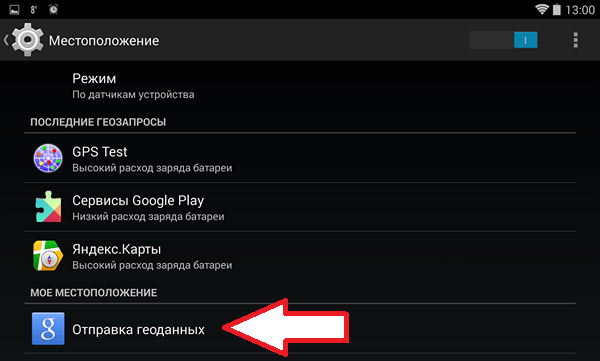 Это позволяет использовать эти устройства как GPS навигаторы. Кроме этого наличие GPS модуля позволяет оставлять GPS метки на фотографиях и использовать множество других полезных функций. В связи с этим многие начинающие пользователи интересуются, как включить GPS на Андроид. В этой статье расскажем вам, как включить службы определения местоположения (GPS) на Вашем Samsung Galaxy.
Это позволяет использовать эти устройства как GPS навигаторы. Кроме этого наличие GPS модуля позволяет оставлять GPS метки на фотографиях и использовать множество других полезных функций. В связи с этим многие начинающие пользователи интересуются, как включить GPS на Андроид. В этой статье расскажем вам, как включить службы определения местоположения (GPS) на Вашем Samsung Galaxy.
Зачем нужен GPS?
GPS сигнал помогает понять, в какой точке земного шара вы сейчас находитесь. Это полезно по нескольким причинам:
Навигационное приложение поможет не заблудиться в лесу;
С навигацией можно ориентироваться даже в незнакомом городе;
Вы легко находите нужный вам адрес;
Вы спасаетесь от заторов — избегать их помогает сервис «Пробки»;
Различные приложения показывают вам близлежайшие забегаловки и торговые центры;
GPS помогает определить скорость передвижения.
О ЧЁМ СТАТЬЯ?
Как GPS навигатор определяет местоположение
Самостоятельно определить, где конкретно он сейчас находится, навигатор не может. Его помощники – это GPS спутники, находящиеся на орбите и постоянно передающие сигналы на землю. В сигнале зашифрована информация о номере спутника, времени и месте, где он сейчас находится. Для отображения корректной информации, навигатор должен поймать сигнал минимум трех GPS спутников, а снизить ошибку в расстоянии до 1 метра можно, распознав информацию четырех спутников.
Его помощники – это GPS спутники, находящиеся на орбите и постоянно передающие сигналы на землю. В сигнале зашифрована информация о номере спутника, времени и месте, где он сейчас находится. Для отображения корректной информации, навигатор должен поймать сигнал минимум трех GPS спутников, а снизить ошибку в расстоянии до 1 метра можно, распознав информацию четырех спутников.
Алгоритм работы навигатора следующий:
GPS модуль ловит сигнал спутника и сравнивает время, указанное в нем, с настоящим временем.
Принимая во внимание скорость света, приемник определяет нынешнее расположение спутника.
Сравнивая информацию от трех-четырех спутников, навигатор определяет, свое месторасположение.
Обработанные данные, корректируемые скоростью движения автомобиля, выводятся на дисплей.
Важно! Если на навигатор не загружены карты, то месторасположение (определяемое точкой) выведется на пустом экране и полезной информации не принесет
Калибровка компаса
Если усилить прием сигнала на смартфонах нельзя, то улучшить работу цифрового компаса никто не помешает.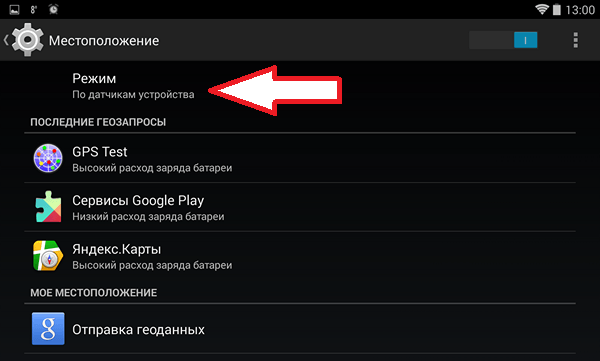 Дело в том, что на некоторых устройствах он не откалиброван, в результате чего навигационная программа не может вовремя понять, в какую именно сторону света направлен ваш смартфон. Вам же в этот момент кажется, что девайс не ловит GPS.
Дело в том, что на некоторых устройствах он не откалиброван, в результате чего навигационная программа не может вовремя понять, в какую именно сторону света направлен ваш смартфон. Вам же в этот момент кажется, что девайс не ловит GPS.
Шаг 1. Запустите программу.
Шаг 2. Зайдите в режим Compass.
Шаг 3. Если компас работает стабильно, то проблема заключается не в нём. Если компас отказывается правильно показывать стороны света, то совершите его калибровку.
Шаг 4. Сначала повращайте смартфон вокруг своей оси экраном кверху. Далее переверните его снизу вверх. Ну а потом переверните слева направо. Это должно помочь. В некоторых версиях приложения сначала необходимо выбрать пункт Calibrate в настройках раздела.
Программы для gps навигации и их краткая характеристика
- Google Maps — одно из самых популярных приложений на телефоне. Работает на линии достаточно хорошо и имеет возможность отображения ортофотопланов Google.
- Yanosik — работает в интернете, сервис немного сложен, но пользователь имеет доступ к текущей информации о пробках, авариях и радарах.

- MapaMap — работает в автономном режиме (без интернета), но наиболее полезная функция доступна только при подписке.
- Navatar — работает онлайн и имеет множество полезных функций.
- OviMpas — работа через интернет. Доступно для пользователей телефонов Nokia.
- Route 66 — работает в автономном режиме (без интернета), а онлайн версия после покупки.
- Vito Navigator — работает в автономном режиме (без интернета), базовая версия (бесплатная) очень скромная.
- NaviExpert — работает онлайн, бесплатная только пробная версия.
- Skobbler — бесплатная версия только в автономном режиме, скромный выбор функций.
На этом все. Успехов.
Некорректная работа GPS модуля – довольно распространённая проблема Android-устройств. Система может подключаться к спутникам, но навигация всё равно работать не будет. В некоторых случаях дефект связан с поломкой аппаратной части гаджета, но большинство ситуация разрешимо программными методами. Ниже описано, что делать, если не работает GPS на Андроиде.
Для начала определим, как работает навигатор на телефоне. Яндекс.Карты или навигация от Google связывается со спутниками системы и запрашивает данные о текущем местоположении пользователя. На основе полученной информации выполняется построение оптимального маршрута или подбор общественного транспорта. Если модуль GPS перестает функционировать – нормальная работа навигации невозможна, даже с использованием технологии A-GPS. Основными причинами выхода из строя обычно являются программные неполадки, но в некоторых случаях источником неисправности является выход из строя аппаратного модуля.
На Андроид не работают службы геолокации, если в настройках указаны неверные параметры. Также причиной дефекта может стать установка несовместимой прошивки или отсутствие необходимых драйверов.
Навигатор от Гугл или Яндекс плохо работает и при слабом уровне сигнала спутника. Стоит помнить, что программы не всегда корректно отображают местоположение, и на систему не стоит полагаться в походах или на бездорожье. Чтобы устранить неполадки, разберём причины и способы решения популярных проблем.
Чтобы устранить неполадки, разберём причины и способы решения популярных проблем.
Как изменить настройки геолокации Android 9.0
Чтобы изменить настройки определения местоположения:
- Откройте настройки устройства.
- Нажмите Защита и местоположение Местоположение
Если вы пользуетесь рабочим профилем, нажмите Дополнительные настройки.
.
Затем выполните одно из следующих действий:
- Чтобы включить или выключить геолокацию, выберите Местоположение.
- Чтобы найти сети поблизости, выберите Дополнительные настройки Поиск, а затем включите или отключите параметры Поиск сетей Wi‑Fi и Поиск Bluetooth-устройств.
- Чтобы включить или выключить определение местоположения в экстренных ситуациях, выберите Дополнительные настройки Определение местоположения в экстренных ситуациях, а затем включите или отключите Определение местоположения в экстренных ситуациях.
Загрузка…
Как включить GPS на Андроиде на телефоне
Смартфоны оснащены целым рядом полезных функций. Среди них – GPS. Сегодня этот датчик установлен на всех мобильных устройствах, но его используют далеко не все юзеры. Чем он так примечателен и почему его нужно обязательно включать?
Среди них – GPS. Сегодня этот датчик установлен на всех мобильных устройствах, но его используют далеко не все юзеры. Чем он так примечателен и почему его нужно обязательно включать?
Зачем включать GPS на телефоне
Аббревиатура GPS расшифровывается, как Global Positioning System. В переводе на русский язык – система глобального позиционирования. То есть GPS является той функцией, которая позволяет определить местоположение пользователя. И в этой ситуации многие могут подумать, что система используется исключительно для слежения за пользователем. Но подобное мнение является ошибочным.
Активация GPS приводит к тому, что владелец смартфона сам получает возможность определить собственное местоположение. Это очень полезно, когда человек находится в незнакомом городе, и ему нужно добраться из точки А в точку В. На карте перемещение пользователя будет высвечиваться на подробной карте, где просто невозможно запутаться.
Также функцию наверняка оценят автолюбители, ведь геолокация позволяет использовать смартфон в качестве навигатора. А еще определение местоположение персонализирует рекламу, которая предлагается владельцу мобильного устройства. К примеру, человек из Нижнего Новгорода не будет получать предложения от магазинов Москвы.
А еще определение местоположение персонализирует рекламу, которая предлагается владельцу мобильного устройства. К примеру, человек из Нижнего Новгорода не будет получать предложения от магазинов Москвы.
Еще один сценарий использования – тренировки. Датчик дает возможность отследить маршрут пробежки, чтобы сделать вывод о пройденном расстоянии, скорости и перепаде высот. Получается, что GPS является просто незаменимой функцией смартфона.
Использование датчика GPS – обязательное условие при поиске мобильного устройства в случае его пропажи.
Как включить GPS на Андроиде
Поскольку функция определения местоположения является повсеместной и незаменимой, разработчики предусмотрели очень простые способы активации датчика. Понять, как именно включается датчик, можно даже без инструкции и помощи специалистов. Но, если самостоятельно активировать геолокацию не получается, рекомендуется обратиться к помощи нашей подробной инструкции.
Через панель быстрого доступа
Это самый простой и понятный способ активации датчика. От владельца смартфона требуется лишь нажать одну кнопку. Но для начала необходимо вызвать панель быстрого доступа. Также она называется шторкой уведомлений.
Для открытия панели необходимо сделать свайп от верхней части экрана вниз. Выполнить операцию можно как в главном меню смартфона, так и в любом открытом приложении. После свайпа перед пользователем откроется та самая панель, где необходимо найти пункт «Геолокация». В некоторых случаях он называется «Местоположение» или просто «GPS».
В некоторых случаях он называется «Местоположение» или просто «GPS».
После клика по значку он подсветится. Это является главным свидетельством того, что датчик на телефоне активирован и готов к использованию. Теперь вы можете открыть карты для осуществления навигации и получения доступа к другим функциям геолокации.
Через настройки
Еще один распространенный вариант активации GPS – использование настроек. Выполнение операции в данном случае займет чуть больше времени, однако счет идет всего на пару-тройку лишних секунд. Если в панели быстрого доступа значок геолокации не отображается, то настройки помогут без особого труда включить GPS.
Для активации функции нужно:
- Открыть настройки телефона.
- Перейти в раздел «Местоположение».
- Передвинуть вправо ползунок напротив пункта «Включить».
Иногда для включения GPS требуется поставить галочку. Все зависит от модели вашего смартфона. Как бы то ни было, все необходимые средства активации будут находиться в разделе настроек «Местоположение».
Для более точной навигации рекомендуется использовать определение местоположения по всем источником.
Как настроить GPS на Андроид в меню телефона
Включение геолокации на телефоне далеко не во всех случаях позволяет сразу определить свое местоположение при помощи карт. Таким образом, для функционирования датчика его необходимо настроить. К счастью, ничего сложного в выполнении данной операции нет.
Во-первых, нужно включить GPS любым из предложенных ранее способов. Во-вторых, разрешить определение местоположения через разные источники:
Это позволит с большей точностью ориентироваться по карте. Кроме того, необходимо выставить разрешение на работу датчика в различных приложениях. Если этого не сделать, в условных Google Maps навигация работать не будет.
Выставить разрешение на работу GPS можно через упомянутое ранее меню «Местоположение». При необходимости допускается запрет на использование датчика для отдельных программ. Тут у вас есть полная широта выбора. Главное, чтобы геолокация была подтверждена для разного рода навигаторов.
Тут у вас есть полная широта выбора. Главное, чтобы геолокация была подтверждена для разного рода навигаторов.
Наконец, нужно активировать GPS в самом приложении. Откройте, например, Google Карты и тапните по значку «Go». В зависимости от используемой программы он может выглядеть иначе, но суть от этого не меняется.
И вот теперь можно сказать, что у вас получилось полностью настроить GPS на телефоне. Служба должна бесперебойно работать при наличии доступного спутника.
Как настроить GPS на Aндроид через инженерное меню
GPS отличается стабильным функционированием, но так происходит далеко не всегда. Например, владельцы устройств на базе процессоров MediaTek жалуются на то, что служба работает со значительными перебоями. В таком случае потребуется выполнить настройку через инженерное меню.
Попасть в инженерное меню довольно просто. Достаточно открыть номеронабиратель и ввести соответствующую команду. Список запросов для разных моделей указан на картинке.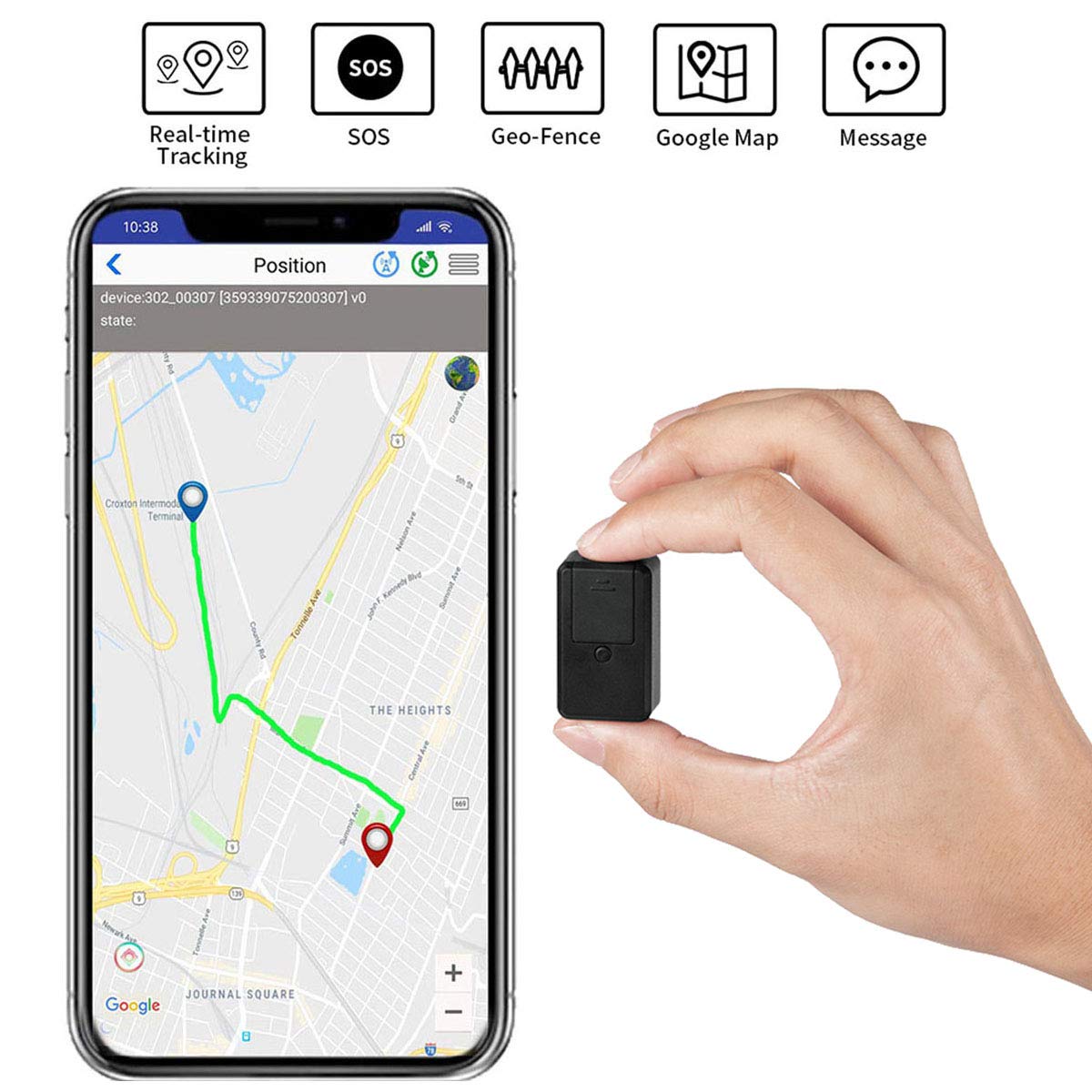
После ввода нужно нажать кнопку вызова, и затем откроется то самое инженерное меню. Как правило, оно представлено на английском языке. Но навигация осуществляется довольно легко. Пользователю нужно перейти в раздел «Location» и активировать службы GPS так, как это указано на следующем изображении.
Следующие значения редактируется в пунктах меню «AGPS» и «GPS». Вновь ориентируйтесь на скриншот.
Заключительный этап – вкладка «EPO». Здесь располагается системный файл, который хранит в себе расположение спутников. Затем возвращаемся в раздел «YGPS», чтобы проверить работоспособность спутников. Если они горят красным цветом – геолокация не работает.
Чтобы исправить ошибку, нужно сбросить процесс поиска спутников. Делается это через раздел «Informaton». Нажимайте кнопки, указанные на скриншоте.
Теперь заработает как минимум несколько спутников. А если настроить GPS через инженерное меню не получилось, попробуйте повторить операцию, отталкиваясь от обучающего видеоролика.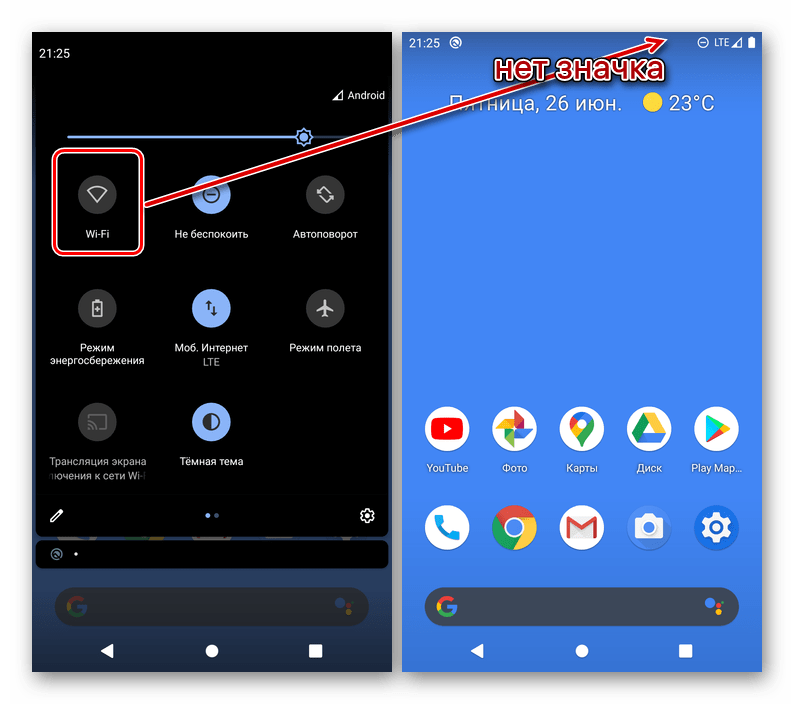
Как влияет использование GPS на аккумулятор
Несмотря на неоспоримую пользу геолокации, многие пользователи отказываются от нее просто из-за того, что боятся быстрой разрядки смартфона. Но так ли это на самом деле?
К сожалению, ответ на данный вопрос будет не утешительным. Смартфон с активным GPS разряжается значительно быстрее. При прочих равных, если мы не берем в расчет игровой режим, с функцией геолокации расход электроэнергии возрастает на 20%. Поэтому рекомендуется использовать сервисы определения местоположения только в нужный момент.
Поэтому рекомендуется использовать сервисы определения местоположения только в нужный момент.
Как выключить GPS
Если вам не составило труда активировать геолокацию. То и с выключением не возникнет никаких проблем. Для отключения можно воспользоваться одним из двух способов:
- отключение через панель быстрого доступа;
- деактивация в настройках.
Оба способа работают одинаково эффективно. То есть вы можете либо кликнуть по значку «GPS» в шторке уведомлений, либо открыть раздел «Местоположение» в настройках телефона и передвинуть ползунок влево. Как в том, так и в другом случае произойдет моментальное отключение датчика.
Что делать, если GPS не работает
Определение геолокации – незаменимая функция, важность которой глупо оспаривать. А потому ситуация, при которой GPS не работает, является крайне неприятной. Но наши специалисты готовы решить проблему, ответив на самые распространенные вопросы.
Герман
Эксперт в области цифровых технологий и деятельности мобильных операторов.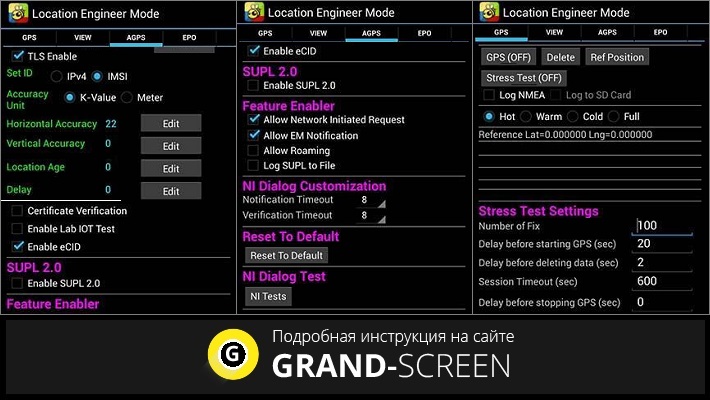 Занимаюсь постоянным мониторингом изменений отрасли в России и за рубежом.
Занимаюсь постоянным мониторингом изменений отрасли в России и за рубежом.
Задать вопрос
Что нужно сделать в первую очередь?
Во-первых, убедитесь, действительно ли вы активировали GPS на телефоне. Во-вторых, необходимо проверить, разрешено ли определение геолокации в используемом приложении. Если никаких запретов не выставлено, то с датчиком действительно возникли проблемы
Почему отсутствует сигнал?
Возможные причины делятся на программные и аппаратные. В первом случае проблема решается путем изменения настроек или удаления вирусов, а вот при втором раскладе необходимо полностью заменить датчик.
Как устранить проблему?
Для начала попробуйте перезагрузить смартфон. Возможно, ошибка была разовым явлением. Если ничего не помогает, то попробуйте настроить GPS через инженерное меню так, как это было показано в материале. В крайнем случае выполните сброс до заводских настроек.
4.6 / 5 ( 23 голоса )
Автор
Герман
Эксперт в области цифровых технологий и деятельности мобильных операторов. Занимаюсь постоянным мониторингом изменений отрасли в России и за рубежом.
Занимаюсь постоянным мониторингом изменений отрасли в России и за рубежом.
Инструмент состояния процесса виртуальной машины Java
ОБЗОР
jps [ опций ] [ hostid ]
ПАРАМЕТРЫ
-
варианты - Параметры командной строки.
-
хостел - Идентификатор хоста хоста.
для которого должен быть сформирован отчет о процессе. хостел
может включать дополнительные компоненты, которые указывают на связь
протокол, номер порта и другие данные, специфичные для реализации.
ОПИСАНИЕ
Инструмент jps перечисляет оснащенный HotSpot Java Virtual
Машины (JVM) в целевой системе. Инструмент ограничен
сообщение информации о JVM, к которым у него есть доступ
разрешения.
Если jps запускается без указания hostid , он будет
ищите оснащенные JVM на локальном хосте. Если начать с
hostid , он будет искать JVM на указанном хосте, используя
указанный протокол и порт. Предполагается, что процесс jstatd
Предполагается, что процесс jstatd
для работы на целевом хосте.
Команда jps сообщит идентификатор локальной виртуальной машины или
lvmid , для каждой оснащенной JVM, найденной в целевой системе.
lvmid обычно, но не обязательно, рабочий
системный идентификатор процесса JVM. Без вариантов,
jps будет перечислять lvmid каждого Java-приложения, за которым следует
по краткой форме имени класса приложения или имени файла jar.В краткой форме имени класса или имени файла JAR не указывается класс
информацию о пакете или информацию о пути к файлам JAR.
Команда jps использует программу запуска java для поиска
имя класса и аргументы, переданные в основной метод . Если
целевая JVM запускается с настраиваемой программой запуска, имя класса
(или имя файла JAR) и аргументы для основного
метод будет недоступен. В этом случае команда jps
выведет строку Unknown для имени класса или JAR
имя файла и аргументы основного метода.
Список JVM, созданных командой jps , может быть
ограничено разрешениями, предоставленными принципалу, запускающему
команда. Команда отобразит только те JVM, для которых
принцип имеет права доступа, определенные операционной системой
специальные механизмы контроля доступа.
ПРИМЕЧАНИЕ: Эта утилита не поддерживается и может не поддерживаться.
доступно в будущих версиях JDK. В настоящее время нет
доступно на платформах Windows 98 и Windows ME.
ОПЦИИ
Команда jps поддерживает ряд параметров, изменяющих
вывод команды. Эти параметры могут быть изменены или
удаление в будущем.
- -q
- Подавить вывод имени класса, имени файла JAR и
аргументы, переданные в основной метод
список идентификаторов локальных ВМ. - -м
- Выведите аргументы, переданные основному методу.Выход может
быть нулевым для встроенных JVM. - -л
- Вывести полное имя пакета для основного класса приложения.

или полный путь к файлу JAR приложения. - -v
- Выведите аргументы, переданные JVM.
- -В
- Вывести аргументы, переданные JVM через файл флагов
(файл .hotspotrc или файл, указанный в
-XX: Flags = < filename > аргумент). - -J опция
- Передайте опцию программе запуска java , вызываемой
иен . Например, -J-Xms48m устанавливает загрузочную память.
до 48 мегабайт. Обычно -J проходит
параметры для базовой виртуальной машины, выполняющей приложения, написанные на
Ява.
ХОЗЯИН
ИДЕНТИФИКАТОР
Идентификатор хоста или hostid — это строка, которая указывает
целевая система.Синтаксис строки hostid в основном
соответствует синтаксису URI:
[ протокол :] [[//] имя хоста ] [: порт ] [/ имя сервера ]
-
протокол - Протокол связи.
 Если протокол опущен,
Если протокол опущен,
и имя хоста не указано, протокол по умолчанию
специфичный для платформы, оптимизированный, локальный протокол. Если
протокол опущен и указано имя хоста , тогда
протокол по умолчанию — rmi . -
имя хоста - Имя хоста или IP-адрес, указывающий целевой хост. Если
имя хоста опущено, тогда целевой хост является локальным
хозяин. -
порт - Порт по умолчанию для связи с удаленным сервером. Если
имя хоста опущено или протокол указывает
оптимизированный, локальный протокол, тогда порт игнорируется.Иначе,
Обработка параметра порта зависит от реализации.
Для протокола rmi по умолчанию порт указывает
номер порта для rmiregistry на удаленном хосте. Если порт
опускается, а протокол указывает rmi , тогда
используется порт rmiregistry по умолчанию (1099).
-
имя сервера - Обработка этого параметра зависит от реализации.Для оптимизированного локального протокола это поле игнорируется. Для
rmi , этот параметр представляет собой строку, представляющую
имя удаленного объекта RMI на удаленном хосте. См. -n
опция для jstatd
команда.
ВЫХОД
ФОРМАТ
Вывод команды jps выглядит следующим образом
шаблон:
lvmid [[ имя класса | JARfilename | «Неизвестно»] [ arg *] [ jvmarg *]]
Где все выходные токены разделены пробелом.An
arg , который включает встроенное пустое пространство, представит
двусмысленность при попытке сопоставить аргументы с их фактическими
позиционные параметры.
ПРИМЕЧАНИЕ : не рекомендуется писать сценарии для синтаксического анализа.
jps вывод, поскольку формат может измениться в будущих версиях.
Если вы решили писать сценарии, которые анализируют вывод jps , ожидайте
чтобы изменить их для будущих выпусков этого инструмента.
ПРИМЕРЫ
В этом разделе приведены примеры команды jps .
Вывод списка оснащенных JVM на локальном хосте:
jps
18027 Java2Demo.JAR
18032 jps
18005 jstat
Вывод списка оснащенных JVM на удаленном хосте:
В этом примере предполагается, что сервер jstat и либо
его внутренний реестр RMI или отдельный внешний rmiregistry
процесс запущен на удаленном хосте на порту по умолчанию (порт
1099). Также предполагается, что у локального хоста есть соответствующие
разрешения на доступ к удаленному хосту.Этот пример также включает
параметр -l для вывода длинной формы имен классов или
Имена файлов JAR.
jps -l remote.domain
3002 /opt/jdk1.7.0/demo/jfc/Java2D/Java2Demo.JAR
2857 sun.tools.jstatd.jstatd
Вывод списка оснащенных JVM на удаленном хосте с
нестандартный порт для реестра RMI
В этом примере предполагается, что сервер jstatd с
внутренний реестр RMI, привязанный к порту 2002, запущен на удаленном
хозяин. В этом примере также используется параметр -m для включения
В этом примере также используется параметр -m для включения
аргументы, передаваемые основному методу каждого из перечисленных
Java-приложения.
jps -m remote.domain: 2002
3002 /opt/jdk1.7.0/demo/jfc/Java2D/Java2Demo.JAR
3102 sun.tools.jstatd.jstatd -p 2002
СМОТРИ ТАКЖЕ
- java — Приложение Java
Пусковая установка - jstat — виртуальная машина Java
Инструмент мониторинга статистики - jstatd — демон jstat
- rmiregistry — Java
Реестр удаленных объектов
jcmd: один инструмент командной строки JDK для управления всеми | Java Code Geeks
Я уже упоминал удобный инструмент JDK jcmd в нескольких сообщениях в прошлом, но сосредоточусь здесь исключительно на его полезности, как я ранее делал для jps.Инструмент jcmd был введен с Oracle Java 7 и особенно полезен при устранении проблем с приложениями JVM, используя его для идентификации идентификаторов процессов Java (аналогично jps), получения дампов кучи (сродни jmap), получения дампов потоков (сродни jstack ), просмотр характеристик виртуальной машины, таких как системные свойства и флаги командной строки (аналогично jinfo), и получение статистики сборки мусора (аналогично jstat). Инструмент jcmd был назван «ножом швейцарской армии для исследования и решения проблем с вашим приложением JVM» и «скрытой жемчужиной».
Инструмент jcmd был назван «ножом швейцарской армии для исследования и решения проблем с вашим приложением JVM» и «скрытой жемчужиной».
При использовании большинства инструментов командной строки JDK (включая jcmd ) часто бывает важно определить идентификатор процесса (pid) процесса Java, для которого мы хотим использовать инструмент командной строки. Это легко сделать с помощью jcmd , просто запустив команду без аргументов, как показано на следующем снимке экрана.
Запуск jcmd без аргументов в приведенном выше примере показывает два запущенных процесса Java (сам jcmd с pid 324 и еще один процесс Java с pid 7268).Обратите внимание, что хотя jcmd работает очень похоже на jps , когда дело доходит до перечисления процессов Java, jcmd перечисляет больше информации, чем jps без аргументов -lm .
Запуск jcmd -h показывает справку и информацию об использовании для jcmd , как показано на следующем снимке экрана.
Справка объясняет, как было только что показано, что jcmd «перечисляет процессы Java», когда «не указаны параметры.В справке также говорится, что это поведение аналогично запуску jcmd -p , но я думаю, это означает, что запуск jcmd без параметров эквивалентен запуску jcmd -l , который показан на следующем снимке экрана.
Как и при запуске jcmd без каких-либо параметров, jcmd -l перечисляет процессы Java и их соответствующие идентификаторы. В этом примере pid-коды разные, потому что это другое выполнение jcmd , и на этот раз у меня запущен другой процесс Java.
Запуск jcmd -h показал относительно немного вариантов. Чтобы увидеть справку по многим возможностям, которые поддерживает jcmd , нужно спросить jcmd , какие возможности поддерживаются для конкретного процесса Java. Следующий снимок экрана иллюстрирует это. Сначала я запускаю
Сначала я запускаю jcmd без параметров, чтобы определить pid интересующего процесса Java (в данном случае 6320). Затем я могу запустить jcmd 6320 help , чтобы узнать, какие команды поддерживает jcmd .
Предыдущий снимок экрана демонстрирует команды, которые jcmd поддерживает для конкретной виртуальной машины Java, идентифицированной с помощью pid. В частности, он гласит: «Доступны следующие команды:», а затем перечисляет их:
- JFR.stop
- JFR.start
- JFR.dump
- JFR.check
- VM.native_memory
- VM.checkirls_commory
- VM.unlock_commercial_features
- ManagementAgent.stop
- ManagementAgent.start_local
- ManagementAgent.start
- GC.rotate_log
- GC.class_stats
- GC.class_histogram
- GC.heap_dump
- GC.run_finalization
- GC314 Threaduptime 90.315 VM 90.run 90.315 flags
- VM.system_properties
- VM.
 command_line
command_line - VM.version
- help
Когда jcmd запускается с pid для другого процесса Java VM, можно получить другой список доступные команды.Это показано на следующем снимке экрана, когда jcmd 1216 help выполняется для этого процесса с pid 1216.
Сравнивая последние два снимка экрана, становится ясно, что jcmd поддерживает разные команды для разных виртуальных машин Java. экземпляры. Вот почему поддерживаемые команды для конкретной виртуальной машины перечислены с указанием pid в команде help . Некоторые из команд, доступных для второй виртуальной машины (в данном случае pid 1216), которые не были указаны для первоначально проверенной виртуальной машины, включают следующее:
- VM.log
- ManagementAgent.status
- Compiler.directives_clear
- Compiler.directives_remove
- Compiler.directives_add
- Compiler.directives_print
- VM.
 printque_touched_methods
printque_touched_methods - JVMTI.data_dump
- VM.stringtable
- VM.symboltable
- VM.class_hierarchy
- GC.finalizer_info
- GC.heap_info
- VM.info
- VM.dynlibs
- VM.set_flag
classloader_stats
Эта «справка» также советует: «Для получения дополнительной информации о конкретной команде используйте« help jcmd Thread.print
Что касается команды jcmd Thread.print , сейчас самое время проиллюстрировать это, чтобы увидеть стеки потоков Java-процессов.Следующий снимок экрана показывает начало гораздо более длинных результатов, наблюдаемых при выполнении jcmd (в данном случае для процесса Java с pid 6320).
Есть несколько VM. * команд, поддерживаемых jcmd : VM.,  version
version VM.uptime , VM.command_line , VM.flags , VM.system_properties , VM.native_memory и VM.classloader_stats .Следующий снимок экрана иллюстрирует использование jcmd и jcmd для процесса Java с pid 6320.
Следующий снимок экрана демонстрирует выполнение jcmd против процесса с pid 6320.
На этом снимке экрана, который показывает верхнюю часть вывода при запуске jcmd 6320 VM.command_line , мы можем видеть из аргументов командной строки JVM, которые были предоставлены для этот процесс связан с NetBeans.Выполнение команды jcmd для процесса Java с pid 6320 показывает параметры HotSpot, переданные этому процессу.
Системные свойства, используемые процессом Java, могут быть перечислены с помощью jcmd , и это показано на следующем снимке экрана. system_properties
system_properties
При попытке запустить jcmd против процесса Java, для которого не было включено отслеживание собственной памяти (NMT), выводится сообщение об ошибке «Отслеживание собственной памяти не включено», как показано на следующем снимке экрана.
Чтобы использовать команду jcmd , JVM (процесс Java), который нужно измерить, должен быть запущен с помощью -XX: NativeMemoryTracking = summary или -XX: NativeMemoryTracking = detail опции. После того, как виртуальная машина была запущена с любым из этих параметров, команды jcmd и затем jcmd могут быть выполнены для этого процесса JVM.
Команда jcmd дает представление о загрузчике классов. Это показано на следующем снимке экрана для процесса Java с pid 1216:
jcmd — интересная команда, которая выводит на печать иерархию классов, загруженных в целевой процесс Java VM. Class_hierarchy
Class_hierarchy
jcmd можно использовать для просмотра информации о динамических библиотеках. Это демонстрируется на следующем снимке экрана при выполнении для процесса Java с pid 1216.
jcmd перечисляет много информации о целевом процессе виртуальной машины Java, включая сводку виртуальной машины и информацию о процессе, событиях сборки мусора, динамических библиотеках, аргументах, предоставляемых виртуальной машине, и некоторых других характеристик хост-машины. На следующем снимке экрана для jcmd 1216 VM.info :
демонстрируется лишь небольшая часть начала вывода этого процесса. Следующий снимок экрана демонстрирует использование jcmd и jcmd :
Использование jcmd показано на следующем снимке экрана.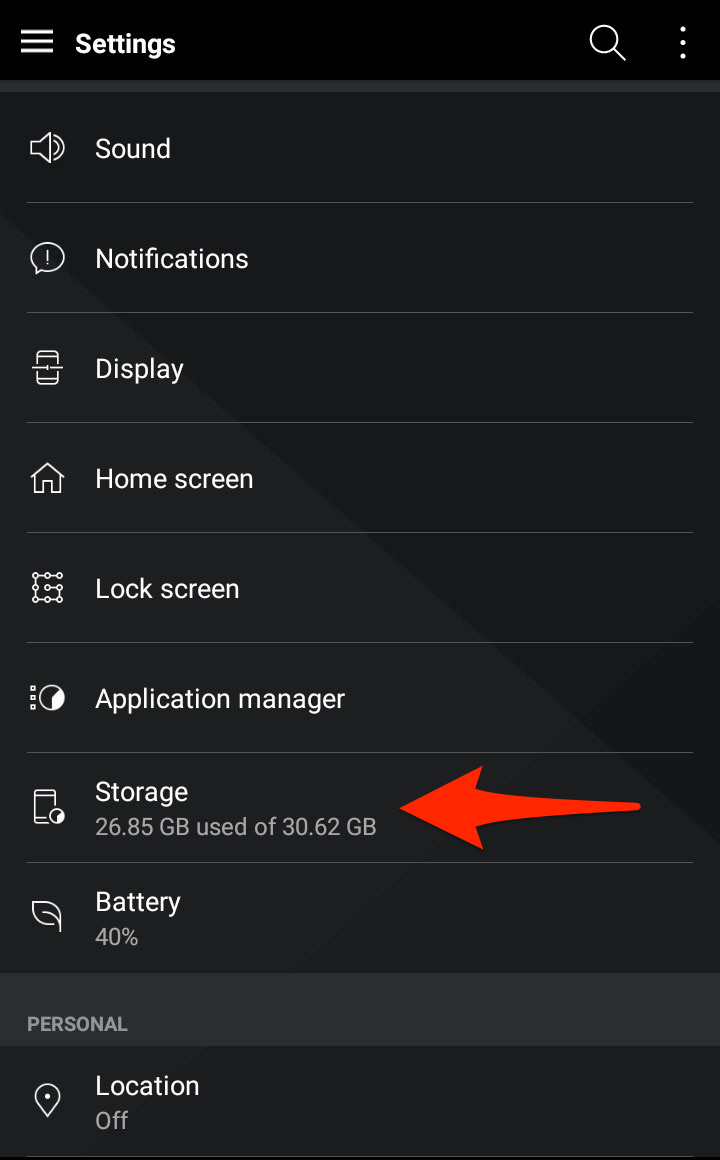 directives_print
directives_print
Несколько команд, поддерживаемых jcmd , поддерживают управление и мониторинг сборки мусора. Двумя из них являются jcmd [аналог System.gc ()] и jcmd [аналог System.runFinalization ()].Два из них показаны на следующем снимке экрана.
Команда jcmd предоставляет удобный способ просмотра гистограммы объекта, как показано на следующем снимке экрана.
jcmd можно использовать для создания дампа кучи для работающей виртуальной машины Java с jcmd , и это показано на следующем снимке экрана.
Теперь можно использовать команду jhat для обработки дампа кучи, созданного jcmd , как показано на следующих двух снимках экрана.
Есть несколько команд jcmd , которые работают только с виртуальными машинами Java, которые были запущены с использованием флага JVM -XX: + UnlockDiagnosticVMOptions . Следующий снимок экрана демонстрирует, что происходит, когда я пытаюсь запустить
Следующий снимок экрана демонстрирует, что происходит, когда я пытаюсь запустить jcmd на виртуальной машине Java, которая не была запущена с флагом -XX: + UnlockDiagnosticVMOptions .
Когда целевая виртуальная машина запускается с -XX: + UnlockDiagnosticVMOptions , jcmd отображает «статистику о метаданных класса Java».
В этом сообщении были рассмотрены несколько команд, предоставляемых jcmd , но не рассмотрены функции, связанные с Java Flight Recorder [JFR] (команды с именами, начинающимися с JFR. * ), с проверкой и включением коммерческих функции ( jcmd и jcmd ).
В одном средстве командной строки jcmd объединяет функциональность нескольких средств командной строки JDK.В этом посте были продемонстрированы несколько функций, предоставляемых jcmd .
Мобильные инструменты JAVAD (Android ™) | JAVAD GNSS
Мобильные инструменты JAVAD (Android ™) | JAVAD GNSS
JAVAD Mobile Tools (J-Mobile) позволяет подключать приемники JAVAD GNSS к вашему устройству Android ™ через Bluetooth® или Wi-Fi. Имея подключение к Интернету, вы также можете
подключиться к удаленным базовым станциям.
J-Mobile включает в себя несколько инструментов, разработанных для приемников JAVAD TRIUMPH-2, TRIUMPH-1 / 1M, ALPHA и SIGMA GNSS, включая инструмент Survey, который дает
вы контролируете сбор данных: статические, по траектории или с остановками для последующей обработки.
Инструмент съемки RTK позволяет выполнять съемку и разбивку в режиме RTK с помощью устройства Android ™, настроив приемник как
Ровер при получении поправок от NTRIP, RCV или базы с использованием радиопередач (FH, UHF или RCV).
Во время съемки доступны точечная, траектория, офсетная съемка.
Съемка RTK может выполняться с помощью различных уникальных методов JAVAD, таких как Multy-RTK, Hybrid-RTK, Lift & Tilt и т. Д. J-Mobile использует большие экраны
Д. J-Mobile использует большие экраны
ваши устройства и позволяют выполнять съемку и разбивку с картой.И позвольте вам объединить изученные точки в объекты для получения окончательного результата.
Также вы можете аннотировать опрос звуковыми заметками и фотографиями.
Результаты съемки RTK можно экспортировать в пользовательский текстовый файл или в другие файлы САПР / ГИС (DXF / DWG, MapInfo, ArcView Shape и т. Д.).
Расчетные точки для разбивки можно импортировать из пользовательских текстовых файлов или файлов САПР / ГИС.
Используя инструмент RTK Base, вы можете настроить и запустить приемник как базу RTK, а также настроить и управлять FH или UHF
настройки радиопередачи через соединение Bluetooth®.
Инструмент диспетчера файлов J-Mobile позволяет загружать файлы необработанных данных (.jps) с приемника на устройство Android ™, которое затем можно
немедленно отправлены в онлайн-службу обработки данных (DPOS) JAVAD с помощью инструмента «Обработка». Инструмент «Обработка» также позволяет отправлять
файлы непосредственно в OPUS после преобразования исходного формата файлов (. jps) в формат RINEX, и да, J-Mobile включает специальный инструмент для этой задачи (JPS2Rinex).
jps) в формат RINEX, и да, J-Mobile включает специальный инструмент для этой задачи (JPS2Rinex).
Сервис JAVAD DPOS также может использоваться для обработки файлов по всему миру.Он может обрабатывать файлы .jps и сразу же возвращать результаты, когда базовые данные готовы.
J-Mobile организует ваши данные с помощью заданий для геодезических и проектных точек, а также каталогов контрольных точек. Вы можете использовать национальные и пользовательские
определяли системы координат и производили локализацию по идентичным точкам.
Инструменты
Координатной геометрии (CoGo) позволяют вычислять задачи съемки в полевых условиях, такие как прямые и обратные задачи, пересечения,
Разделительная линия, расчет площади / периметра / объема и т. Д.
Другие инструменты в коллекции J-Mobile включают спутники, используемые для быстрого просмотра доступности и местоположения ГЛОНАСС и GPS
космические аппараты; Обновление прошивки ресивера и инструментов OAF; Calibrate, инструмент для калибровки электронного компаса и электронного
уровень на ресивере; Pair Modem — инструмент для подключения приемника и радио через Bluetooth®; Повторитель, инструмент, используемый для
расширение диапазона передачи вашего радио за счет использования промежуточного передатчика; Загрузите прошивку HPT, чтобы обновить прошивку в радиомодуле HPT; плюс другие инструменты.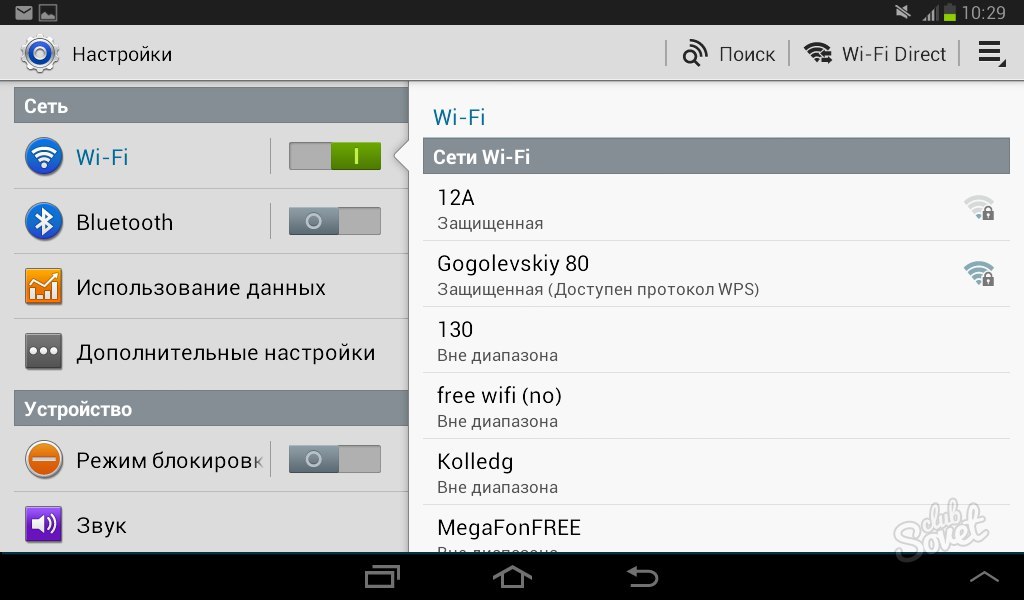
Простой способ найти Java-процесс (linux) (Пример)
Если вы хотите «убить» Java-процесс, возможно, вам захочется узнать идентификатор процесса (PID), поэтому вы должны сделать это, чтобы знать PID (Linux)
$ ps -fea | grep -i java
пользователь 2895 8191 0 09:28 pts / 1 00:00:00 grep -i java
пользователь 4610 4607 1 августа 29? 01:40:00 / home / user / Software / java-7-sun / bin / java -Dosgi.requiredJavaVersion = 1.6 -Xms40m -Xmx768m -XX: MaxPermSize = 256m -jar /home/user/Software/springsource/sts-3.3.0.RELEASE//plugins/org.eclipse.equinox.launcher_1.3.0.v20130327-1440.jar -os linux -ws gtk -arch x86_64 -showsplash -launcher /home/user/Software/springsource/sts-3.3.0.RELEASE/STS -name STS --launcher.library / home / user / Software / springsource / sts- 3.3.0.RELEASE // плагины / org.eclipse.equinox.launcher.gtk.linux.x86_64_1.1.200.v20130521-0416 / eclipse_1506. so -startup / home / user / Software / springsource / sts-3.3.0.RELEASE // плагины / org.eclipse.equinox.launcher_1.3.0.v20130327-1440.jar --launcher.overrideVmargs -exitdata 518012 -product org.springsource.sts.ide -vm / home / user / Software / java- 7-sun / bin / java -vmargs -Dosgi.requiredJavaVersion = 1.6 -Xms40m -Xmx768m -XX: MaxPermSize = 256m -jar /home/user/Software/springsource/sts-3.3.0.RELEASE//plugins/org.eclipse .equinox.launcher_1.3.0.v20130327-1440.ja
so -startup / home / user / Software / springsource / sts-3.3.0.RELEASE // плагины / org.eclipse.equinox.launcher_1.3.0.v20130327-1440.jar --launcher.overrideVmargs -exitdata 518012 -product org.springsource.sts.ide -vm / home / user / Software / java- 7-sun / bin / java -vmargs -Dosgi.requiredJavaVersion = 1.6 -Xms40m -Xmx768m -XX: MaxPermSize = 256m -jar /home/user/Software/springsource/sts-3.3.0.RELEASE//plugins/org.eclipse .equinox.launcher_1.3.0.v20130327-1440.ja Первый столбец — это пользователь, запустивший процесс, второй столбец PID
Итак, если вы хотите убить Java-процесс (в этом примере — STS / Eclipse), вам нужно сделать следующее:
$ kill -9 4610 # или любой сигнал, который вам нужен Самый простой способ сделать это — использовать команду jps (Инструмент состояния процесса виртуальной машины Java):
$ иен
4610 орг.eclipse.equinox.launcher_1.3.0.v20130327-1440.jar
2952 ипс Это та же информация, но только процесс JVM и никакой дополнительной информации, просто необходимой.
Если вам нужна дополнительная информация, запустите с этим параметром (полные имена пакетов):
$ jps -l
4610 /home/pcollaog/Software/springsource/sts-3.3.0.RELEASE//plugins/org.eclipse.equinox.launcher_1.3.0.v20130327-1440.jar
3025 sun.tools.jps.Jps jvm параметры
$ jps -v
4610 орг.eclipse.equinox.launcher_1.3.0.v20130327-1440.jar -Dosgi.requiredJavaVersion = 1.6 -Xms40m -Xmx768m -XX: MaxPermSize = 256m
3157 Jps -Dapplication.home = / home / pcollaog / Software / jdk1.6.0_43 -Xms8m Первый столбец — это JVM Proccess, так что … у вас есть его для «уничтожения».
С уважением
JPS VIA — Безопасное решение PTT по сотовой связи От: JPS Interoperability Solutions Inc. — Шлюзы взаимодействия критически важных коммуникаций, PTT по сотовым системам, радиоинтерфейсы, сетевое оборудование и многое другое
JPS Interoperability Solutions, Inc.интегрированный Enterprise Secure Chat (ESChat) с технологией ACU.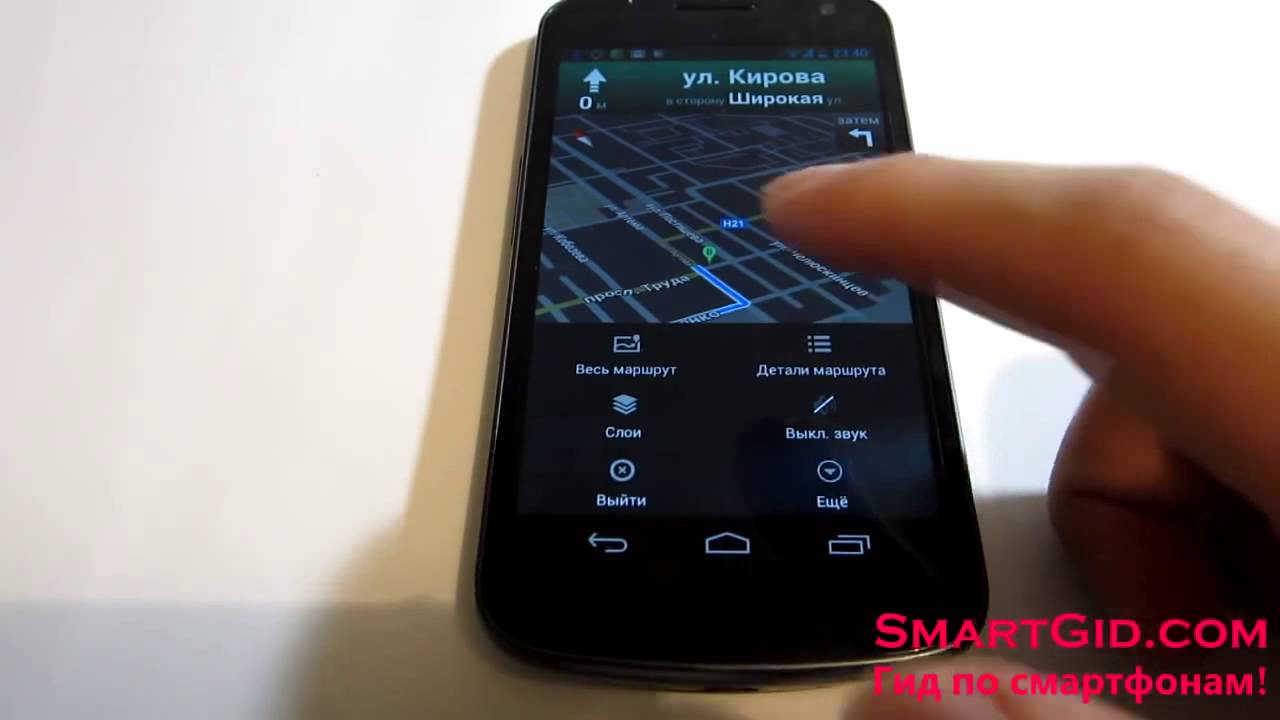 Комбинированное решение, получившее название JPS VIA, обеспечивает безопасные каналы передачи голоса и данных между мобильными устройствами и шлюзами JPS. Используя это решение, системные операторы и отдельные пользователи различных систем связи шлюзов теперь могут также общаться через смартфоны и планшеты.
Комбинированное решение, получившее название JPS VIA, обеспечивает безопасные каналы передачи голоса и данных между мобильными устройствами и шлюзами JPS. Используя это решение, системные операторы и отдельные пользователи различных систем связи шлюзов теперь могут также общаться через смартфоны и планшеты.
JPS VIA предлагается как размещенная услуга, работающая в коммерческих сетях 3G / LTE / WiFi. Клиенты просто приобретают услугу через JPS, загружают приложение на свои смартфоны из JPS Android или Apple App Store, и с них взимается ежемесячная плата за обслуживание за каждое используемое мобильное устройство.Это решение является недорогим вариантом для клиентов, стремящихся расширить свои возможности радиосвязи с помощью недорогих сотовых устройств независимо от оператора связи.
ESChat также недавно добавила в свою платформу проприетарный протокол JPS RoIP, чтобы серверы ESChat могли напрямую связываться с новым и существующим оборудованием для взаимодействия с JPS. Добавление JPS RoIP позволит многим продуктам с поддержкой ESChat, которые в настоящее время предлагаются, напрямую подключаться к шлюзу JPS и использовать блоки радиоинтерфейса JPS NXU — как для новых развертываний, так и с большой установленной базой продуктов JPS.
Добавление JPS RoIP позволит многим продуктам с поддержкой ESChat, которые в настоящее время предлагаются, напрямую подключаться к шлюзу JPS и использовать блоки радиоинтерфейса JPS NXU — как для новых развертываний, так и с большой установленной базой продуктов JPS.
«Мы очень рады предложить эту возможность нашим клиентам ACU», — сказал Роман Калута, директор JPS по решениям для взаимодействия. «Предоставление интегрированной функции Push-to-Talk по сотовой связи позволяет нашим клиентам без больших затрат увеличить количество пользователей, способных общаться. Это означает повышенную осведомленность о ситуации в трудные времена ».
Другие преимущества включают использование дополнительных разговорных групп для смартфонов для уменьшения трафика на жизненно важных радиоканалах во время чрезвычайных происшествий и распространение связи на зоны, где радиопокрытие может быть неравномерным, например, в гараже или для руководителей, выезжающих за пределы зоны покрытия .
«Мы рады сотрудничать с JPS Interoperability Solutions», — сказал Джош Лобер, президент / генеральный директор ESChat.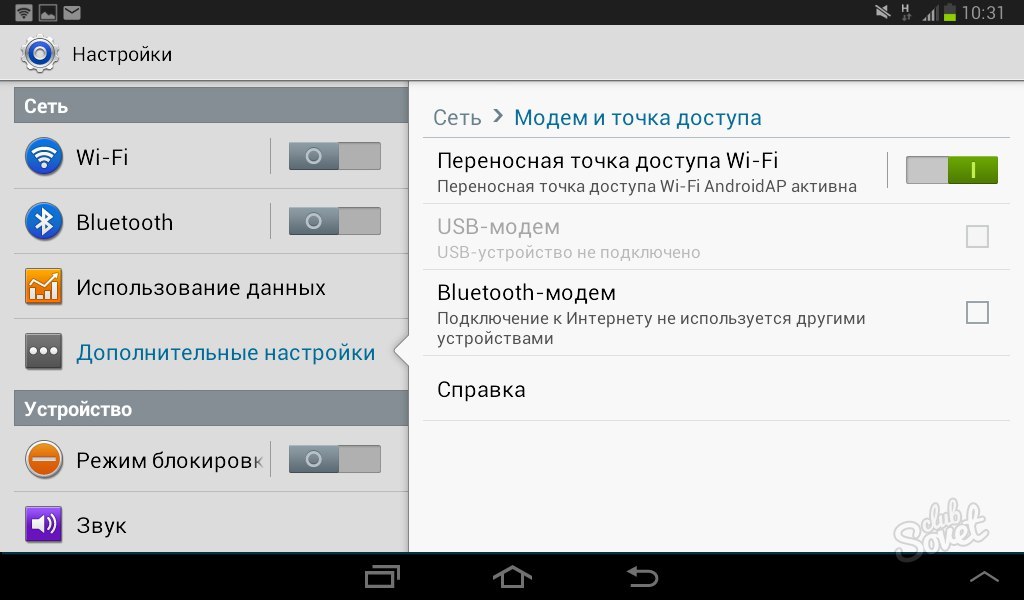 «JPS — это наиболее успешное и выдающееся имя в области взаимодействия LMR. Причина проста — они производят превосходную продукцию. Расширение линейки продуктов JPS за счет включения функции Push-to-Talk по сотовой связи продолжает эту тенденцию и предоставляет своим существующим и новым клиентам доступ к надежным технологиям следующего поколения. Мы с нетерпением ждем продолжения нашей работы с JPS, поскольку они расширяют свой продуктовый портфель, который, я уверен, снова поднимет планку на рынке совместимости.”
«JPS — это наиболее успешное и выдающееся имя в области взаимодействия LMR. Причина проста — они производят превосходную продукцию. Расширение линейки продуктов JPS за счет включения функции Push-to-Talk по сотовой связи продолжает эту тенденцию и предоставляет своим существующим и новым клиентам доступ к надежным технологиям следующего поколения. Мы с нетерпением ждем продолжения нашей работы с JPS, поскольку они расширяют свой продуктовый портфель, который, я уверен, снова поднимет планку на рынке совместимости.”
Idea 运行 程序 时 报错 Ошибка: аварийное завершение процесса сборки 的 解决 方式 _the one 的 博客 -CSDN 博客
今天 用 idea 运行 程序 时报 了 如下 错误。
Ошибка: аварийное завершение процесса сборки:
D: \ Java \ jdk1.8.0_66 \ bin \ java -Xmx700m -Djava.awt.headless = true -Djava.endorsed.dirs = «» -Djdt.compiler.useSingleThread = true — Dpreload.project.path = F: / project / learning -Dpreload.config.path = C: /Users/Administrator/.IntelliJIdea2017.2/config/options -Dcompile.parallel = false -Drebuild.on.dependency.change = true -Djava.net.preferIPv4Stack = true -Dio.netty.initialSeedUniquifier = 649812447404672058 -Dfile.encoding = GBK -Djps.file.types.component.name = FileTypeManager -Duser.language = zh -Duser.language. country = CN -Didea.paths.selector = IntelliJIdea2017.2 «-Didea.home.path = D: \ JetBrains \ IntelliJ IDEA 2017.2.5» -Didea.config.path = C: \ Users \ Administrator.IntelliJIdea2017.2 \ config -Didea.plugins.path = C: \ Users \ Administrator.IntelliJIdea2017.2 \ config \ plugins -Djps.log.dir = C: /Users/Administrator/.IntelliJIdea2017.2 / system / log / build-log «-Djps.fallback.jdk.home = D: / JetBrains / IntelliJ IDEA 2017.2.5 / jre64» -Djps.fallback.jdk.version = 1.8.0_152-release -Dio.netty .noUnsafe = true -Djava.io.tmpdir = C: /Users/Administrator/.IntelliJIdea2017.2/system/compile-server/learning_24102532/ temp -Djps.backward.ref.index.builder = true -Dkotlin.incremental .compilation.
experimental = true -Dkotlin.daemon.enabled -Dkotlin.daemon.client.alive.path = «C: \ Users \ ADMINI ~ 1 \ AppData \ Local \ Temp \ kotlin-idea-6132973499988721312-is-running» — classpath «D: / JetBrains / IntelliJ IDEA 2017.2.5 / lib / jps-launcher.jar; D: /Java/jdk1.8.0_66/lib/tools.jar; D: / JetBrains / IntelliJ IDEA 2017.2.5 / lib / optimizedFileManager.jar »org.jetbrains.jps.cmdline .Launcher «D: / JetBrains / IntelliJ IDEA 2017.2.5 / lib / log4j.jar; D: / JetBrains / IntelliJ IDEA 2017.2.5 / lib / slf4j-api-1.7.10.jar; D: / JetBrains / IntelliJ IDEA. 2017.2.5 / lib / httpclient-4.5.2.jar; D: / JetBrains / IntelliJ IDEA 2017.2.5 / lib / idea_rt.jar; D: / JetBrains / IntelliJ IDEA 2017.2.5 / lib / openapi.jar; D: / JetBrains / IntelliJ IDEA 2017.2.5 / lib / maven-aether-provider-3.3.9-all.jar; D: / JetBrains / IntelliJ IDEA 2017.2.5 / lib / jps-builders-6.jar; D: / JetBrains / IntelliJ IDEA 2017.2.5 / lib / protobuf-2.5.0.jar; D: / JetBrains / IntelliJ IDEA 2017.2.5 / lib / jps-model.
jar; D: / JetBrains / IntelliJ IDEA 2017.2.5 / lib / jna.jar; D: / JetBrains / IntelliJ IDEA 2017.2.5 / lib / jgoodies-forms .jar; D: / JetBrains / IntelliJ IDEA 2017.2.5 / lib / commons-logging-1.2.jar; D: / JetBrains / IntelliJ IDEA 2017.2.5 / lib / jps-builders.jar; D: / JetBrains / IntelliJ IDEA 2017.2.5 / lib / forms_rt.jar; D: / JetBrains / IntelliJ IDEA 2017.2.5 / lib / aether-dependency-resolver.jar; D: / JetBrains / IntelliJ IDEA 2017.2.5 / lib / oromatcher.jar; D: / JetBrains / IntelliJ IDEA 2017.2.5 / lib / nanoxml-2.2.3.jar; D: / JetBrains / IntelliJ IDEA 2017.2.5 /lib/snappy-in-java-0.5.1.jar;D:/JetBrains/IntelliJ IDEA 2017.2.5 / lib / resources_en.jar; D: / JetBrains / IntelliJ IDEA 2017.2.5 / lib / javac2.jar; D : / JetBrains / IntelliJ IDEA 2017.2.5 / lib / aether-1.1.0-all.jar; D: / JetBrains / IntelliJ IDEA 2017.2.5 / lib / jna-platform.jar; D: / JetBrains / IntelliJ IDEA 2017.2. 5 / lib / commons-codec-1.9.jar; D: / JetBrains / IntelliJ IDEA 2017.2.5 / lib / netty-all-4.
1.10.Final.jar; D: / JetBrains / IntelliJ IDEA 2017.2.5 / lib / asm-all.jar; D: / JetBrains / IntelliJ IDEA 2017.2.5 / lib / util. jar; D: / JetBrains / IntelliJ IDEA 2017.2.5 / lib / trove4j.jar; D: / JetBrains / IntelliJ IDEA 2017.2.5 / lib / annotations.jar; D: / JetBrains / IntelliJ IDEA 2017.2.5 / lib / httpcore -4.4.5.jar; D: / JetBrains / IntelliJ IDEA 2017.2.5 / lib / jdom.jar ;; D: / JetBrains / IntelliJ IDEA 2017.2.5 / lib / gson-2.5.jar; D: / JetBrains / IntelliJ IDEA 2017.2.5 / plugins / android / lib / jarutils.jar; D: / JetBrains / IntelliJ IDEA 2017.2.5 / lib / guava-21.0.jar; D: / JetBrains / IntelliJ IDEA 2017.2.5 / plugins / android / lib / android-common.jar; D: / JetBrains / IntelliJ IDEA 2017.2.5 / plugins / gradle / lib / gradle-tooling-api-3.5.jar; D: / JetBrains / IntelliJ IDEA 2017.2.5 / lib / gson-2.5.jar; D: / JetBrains / IntelliJ IDEA 2017.2.5 / plugins / android / lib / jarutils.jar; D: / JetBrains / IntelliJ IDEA 2017.2.5 / lib / guava-21.0.jar; D: / JetBrains / IntelliJ IDEA 2017.
2.5 / plugins / android / lib / android-common.jar; D: / JetBrains / IntelliJ IDEA 2017.2 .5 / плагины / gradle / lib / gradle-tooling-api-3.5.jar; D: / JetBrains / IntelliJ IDEA 2017.2.5 / plugins / ant / lib / ant-jps-plugin.jar; D: / JetBrains / IntelliJ IDEA 2017.2.5 / plugins / devkit / lib / devkit-jps- plugin.jar; D: / JetBrains / IntelliJ IDEA 2017.2.5 / plugins / uiDesigner / lib / jps / ui-designer-jps-plugin.jar; D: / JetBrains / IntelliJ IDEA 2017.2.5 / plugins / IntelliLang / lib / intellilang-jps-plugin.jar; D: / JetBrains / IntelliJ IDEA 2017.2.5 / plugins / Groovy / lib / groovy-jps-plugin.jar; D: / JetBrains / IntelliJ IDEA 2017.2.5 / plugins / Groovy / lib / groovy-rt-constants.jar; D: / JetBrains / IntelliJ IDEA 2017.2.5 / plugins / eclipse / lib / eclipse-jps-plugin.jar; D: / JetBrains / IntelliJ IDEA 2017.2.5 / plugins / eclipse / lib / common-eclipse-util.jar; D: / JetBrains / IntelliJ IDEA 2017.2. 5 / plugins / maven / lib / maven-jps-plugin.jar; D: / JetBrains / IntelliJ IDEA 2017.
2.5 / plugins / maven / lib / plexus-utils-2.0.6.jar; D: / JetBrains / IntelliJ IDEA 2017.2.5 / плагины / osmorc / lib / osmorc-jps-plugin.jar; D: / JetBrains / IntelliJ IDEA 2017.2.5 / plugins / osmorc / lib / bndlib-3.3.0.jar; D: / JetBrains / IntelliJ IDEA 2017.2.5 / plugins / osmorc / lib / bnd-repository-3.3.0.jar; D: / JetBrains / IntelliJ IDEA 2017.2.5 / plugins / osmorc / lib / bnd-resolve-3.3.0.jar; D: / JetBrains / IntelliJ IDEA 2017.2.5 / plugins / osmorc / lib / plexus- utils-3.0.10.jar; D: / JetBrains / IntelliJ IDEA 2017.2.5 / plugins / osmorc / lib / bundlor-all.jar; D: / JetBrains / IntelliJ IDEA 2017.2.5 / plugins / aspectj / lib / aspectj- jps-plugin.jar; D: / JetBrains / IntelliJ IDEA 2017.2.5 / plugins / flex / lib / flex-jps-plugin.jar; D: / JetBrains / IntelliJ IDEA 2017.2.5 / plugins / flex / lib / flex- shared.jar; D: / JetBrains / IntelliJ IDEA 2017.2.5 / plugins / gradle / lib / gradle-jps-plugin.jar; D: / JetBrains / IntelliJ IDEA 2017.2.5 / plugins / JavaEE / lib / javaee-jps-plugin.
jar; D: / JetBrains / IntelliJ IDEA 2017.2.5 / plugins / JavaEE / lib / jps / jpa-jps- plugin.jar; D: / JetBrains / IntelliJ IDEA 2017.2.5 / plugins / webSphereIntegration / lib / jps / webSphere-jps-plugin.jar; D: / JetBrains / IntelliJ IDEA 2017.2.5 / plugins / weblogicIntegration / lib / jps / weblogic-jps-plugin.jar; D: / JetBrains / IntelliJ IDEA 2017.2.5 / plugins / dmServer / lib / dmServer-jps-plugin.jar; D: / JetBrains / IntelliJ IDEA 2017.2.5 / plugins / GwtStudio / lib / gwt-jps-plugin.jar; D: / JetBrains / IntelliJ IDEA 2017.2.5 / plugins / GoogleAppEngine / lib / google-app-engine-jps-plugin.jar; D: / JetBrains / IntelliJ IDEA 2017.2.5 / plugins / GoogleAppEngine / lib / appEngine- runtime.jar; D: / JetBrains / IntelliJ IDEA 2017.2.5 / plugins / Grails / lib / grails-jps-plugin.jar; D: / JetBrains / IntelliJ IDEA 2017.2.5 / plugins / Grails / lib / grails-compiler- patch.jar; D: / JetBrains / IntelliJ IDEA 2017.2.5 / plugins / android / lib / jps / android-jps-plugin.jar; D: / JetBrains / IntelliJ IDEA 2017.
2.5 / plugins / android / lib / jps / андроид-градиент-jps.jar; D: / JetBrains / IntelliJ IDEA 2017.2.5 / plugins / android / lib / android-common.jar; D: / JetBrains / IntelliJ IDEA 2017.2.5 / plugins / android / lib / android-rt.jar; D: / JetBrains / IntelliJ IDEA 2017.2.5 / plugins / android / lib / sdk-common.jar; D: / JetBrains / IntelliJ IDEA 2017.2.5 / plugins / android / lib / repository.jar; D: / JetBrains / IntelliJ IDEA 2017.2 .5 / plugins / android / lib / sdklib.jar; D: / JetBrains / IntelliJ IDEA 2017.2.5 / plugins / android / lib / jarutils.jar; D: / JetBrains / IntelliJ IDEA 2017.2.5 / plugins / android / lib /layoutlib-api.jar;D:/JetBrains/IntelliJ IDEA 2017.2.5 / plugins / android / lib / manifest-merger.jar; D: / JetBrains / IntelliJ IDEA 2017.2.5 / plugins / Kotlin / lib / jps / kotlin-jps-plugin.jar; D: / JetBrains / IntelliJ IDEA 2017.2. 5 / плагины / Kotlin / lib / kotlin-runtime.jar; D: / JetBrains / IntelliJ IDEA 2017.2.5 / plugins / Kotlin / lib / kotlin-reflection.
jar; D: / JetBrains / IntelliJ IDEA 2017.2.5 / plugins / Kotlin / lib / kotlin-plugin.jar; D: / JetBrains / IntelliJ IDEA 2017.2.5 / plugins / Kotlin / lib / android-extensions-ide.jar; D: / JetBrains / IntelliJ IDEA 2017.2.5 / plugins / Kotlin / lib / android-extension-compiler.jar; D: / JetBrains / IntelliJ IDEA 2017.2.5 / plugins / javaFX / lib / javaFX-jps-plugin.jar; D: / JetBrains / IntelliJ IDEA 2017.2.5 / plugins / javaFX / lib / common-javaFX-plugin. jar ”org.jetbrains.jps.cmdline.BuildMain 127.0.0.1 55947 c22eb83b-c192-45d9-adc0-cc19116e6c25 C: /Users/Administrator/.IntelliJIdea2017.2/system/compile-server
Произошла ошибка
во время инициализации VM. не зарезервировано достаточно места для кучи объектов
错误 是 VM 过程 中 发生 的 由于 无法 为 对象 堆 预留 足够 的 空间 导致。 可见 的 的 剩余 可用 使用
1 、 关掉 无用 应用
这种 方法 比较 简单 粗暴 , 可以 关掉 无用 应用 释放 一些 内存 , 以 提高 JVM 使用。
2 修改 项目 运行 时 配置
应用 也 可 通过 的 配置 解决。 默认 情况 JVM 时 给 堆 分配 的 初始 大小 小 物理 内存堆 内存 的 大小 为 物理 内存 的 1/4 但 小于 1G。 若 程序 运行 时 所需 大 , 可以 通过 的 启动 时 的 配置 小 堆 大该 , 大。 具体 操作 如下 :
1 、 选择 要 运行 的 项目 , 点击 Edit Configuration。
2 、 修改 VM 参数
可 在 Параметры виртуальной машины 处 通过 参数 -Xms 和 -Xmx 大小 及 小小 内存 内存其中 , -Xms 为 设置 初始 分配 大小 ; -Xmx 为 设置 最大 分配 内存。 具体 这 参数 设置 多大 , 根据 项目 及 的 的 可用 内存 情况 而 定。 操作 :
Применить可。 再次 运行 程序 不会 再 出现 该 报错 了。
Статус процесса Java (jps) —
Используйте инструмент jps для запроса запущенных процессов Java ™. Инструмент показывает информацию для каждого процесса Java, которым владеет текущий идентификатор пользователя на текущем хосте. Синтаксис команды следующий:
Инструмент показывает информацию для каждого процесса Java, которым владеет текущий идентификатор пользователя на текущем хосте. Синтаксис команды следующий:
jps [<опции>]
, где доступны <опции> следующие:
-
-J: предоставляет аргументы виртуальной машине Java, которая выполняет командуjps. Вы можете использовать несколько опций-J, например:jps -J-Xmx10m -J-Dcom.ibm.tools.attach.включить = да -
-l: печатает имя пакета приложения -
-q: печатает только идентификаторы виртуальных машин -
-m: печатает аргументы приложения -
-v: печатает аргументы виртуальной машины Java, включая те, которые создаются автоматически
Вывод имеет следующий формат:
[[ | | "Неизвестно"] [] []]
, где VMID — это идентификатор виртуальной машины Attach API для процесса Java. Этот идентификатор часто, но не всегда, совпадает с идентификатором процесса операционной системы . Один из примеров, когда идентификатор может быть другим, — это если вы указали системное свойство
Этот идентификатор часто, но не всегда, совпадает с идентификатором процесса операционной системы . Один из примеров, когда идентификатор может быть другим, — это если вы указали системное свойство -Dcom.ibm.tools.attach.id при запуске процесса.
Например:
$ jps -l
5462 org.foo.bar.MyApplication
14332 openj9.tools.attach.diagnostics.Jps
$ jps -q
5462
14332
Ограничения: Этот инструмент не поддерживается и может быть изменен или удален в будущих выпусках.Хотя этот инструмент похож по использованию и выводам на одноименный инструмент HotSpot, этот инструмент представляет собой другую реализацию, специфичную для OpenJ9.
Инструмент использует Attach API и имеет следующие ограничения:
- Не перечисляет процессы Java на других хостах в целях повышения безопасности
- Не перечисляет процессы Java, принадлежащие другим пользователям
- Не перечисляет процессы Java, не относящиеся к OpenJ9.



 Это особенно актуально для Galaxy
Это особенно актуально для Galaxy


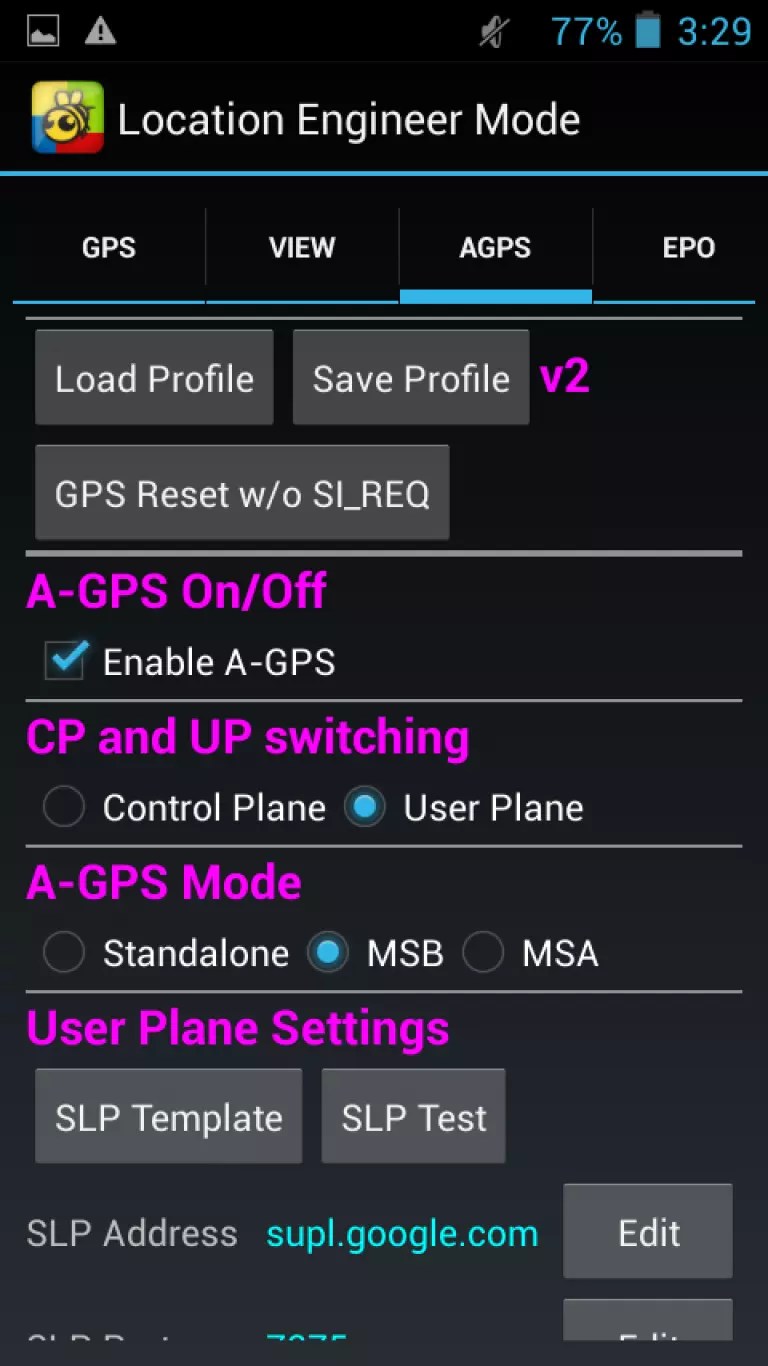 2+]
2+] conf в системе смартфона
conf в системе смартфона

 Не стоит так поступать. Нужно остановиться, выйти из машины, желательно на максимально открытую местность, и попробовать еще раз активировать GPS модули.
Не стоит так поступать. Нужно остановиться, выйти из машины, желательно на максимально открытую местность, и попробовать еще раз активировать GPS модули. net/xtra.bin, XTRA_SERVER_2=http://xtra2.gpsonextra.net/xtra.bin, XTRA_SERVER_3=http://xtra3.gpsonextra.net/xtra.bin.
net/xtra.bin, XTRA_SERVER_2=http://xtra2.gpsonextra.net/xtra.bin, XTRA_SERVER_3=http://xtra3.gpsonextra.net/xtra.bin. Программисты рекомендуют ставить 0. Но если вы хотите попробовать, то можно использовать удаление погрешностей.
Программисты рекомендуют ставить 0. Но если вы хотите попробовать, то можно использовать удаление погрешностей.
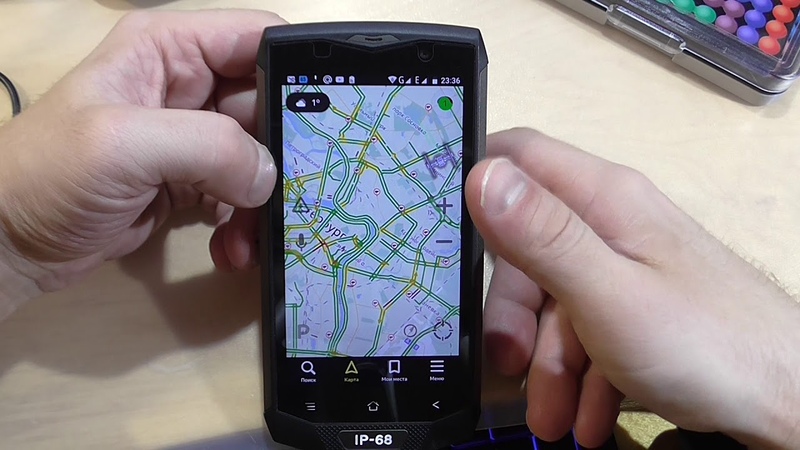
 Если протокол опущен,
Если протокол опущен, 
 command_line
command_line printque_touched_methods
printque_touched_methods so -startup / home / user / Software / springsource / sts-3.3.0.RELEASE // плагины / org.eclipse.equinox.launcher_1.3.0.v20130327-1440.jar --launcher.overrideVmargs -exitdata 518012 -product org.springsource.sts.ide -vm / home / user / Software / java- 7-sun / bin / java -vmargs -Dosgi.requiredJavaVersion = 1.6 -Xms40m -Xmx768m -XX: MaxPermSize = 256m -jar /home/user/Software/springsource/sts-3.3.0.RELEASE//plugins/org.eclipse .equinox.launcher_1.3.0.v20130327-1440.ja
so -startup / home / user / Software / springsource / sts-3.3.0.RELEASE // плагины / org.eclipse.equinox.launcher_1.3.0.v20130327-1440.jar --launcher.overrideVmargs -exitdata 518012 -product org.springsource.sts.ide -vm / home / user / Software / java- 7-sun / bin / java -vmargs -Dosgi.requiredJavaVersion = 1.6 -Xms40m -Xmx768m -XX: MaxPermSize = 256m -jar /home/user/Software/springsource/sts-3.3.0.RELEASE//plugins/org.eclipse .equinox.launcher_1.3.0.v20130327-1440.ja 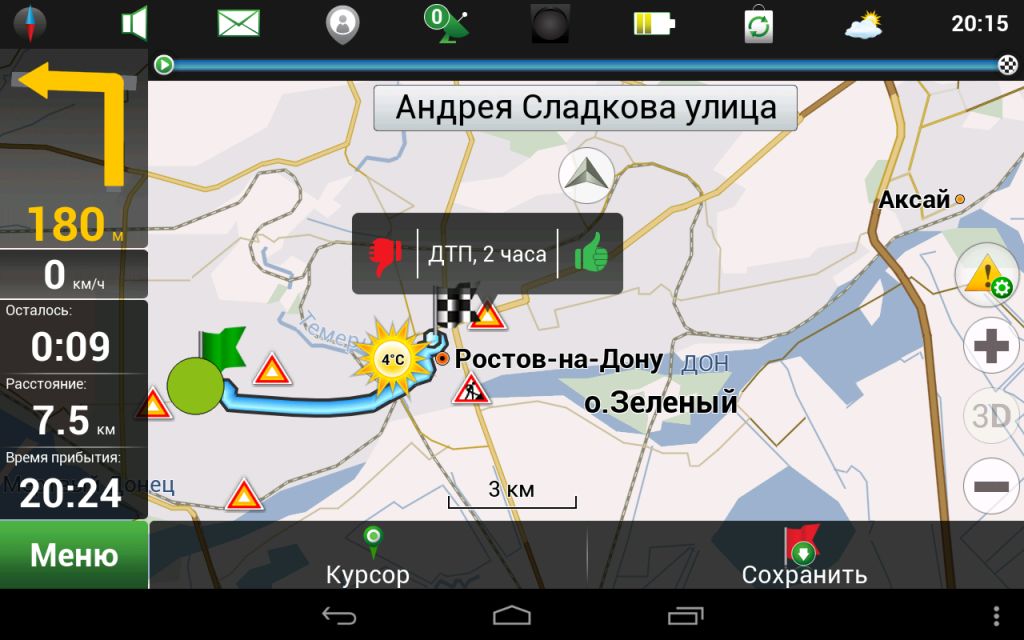 IntelliJIdea2017.2/config/options -Dcompile.parallel = false -Drebuild.on.dependency.change = true -Djava.net.preferIPv4Stack = true -Dio.netty.initialSeedUniquifier = 649812447404672058 -Dfile.encoding = GBK -Djps.file.types.component.name = FileTypeManager -Duser.language = zh -Duser.language. country = CN -Didea.paths.selector = IntelliJIdea2017.2 «-Didea.home.path = D: \ JetBrains \ IntelliJ IDEA 2017.2.5» -Didea.config.path = C: \ Users \ Administrator.IntelliJIdea2017.2 \ config -Didea.plugins.path = C: \ Users \ Administrator.IntelliJIdea2017.2 \ config \ plugins -Djps.log.dir = C: /Users/Administrator/.IntelliJIdea2017.2 / system / log / build-log «-Djps.fallback.jdk.home = D: / JetBrains / IntelliJ IDEA 2017.2.5 / jre64» -Djps.fallback.jdk.version = 1.8.0_152-release -Dio.netty .noUnsafe = true -Djava.io.tmpdir = C: /Users/Administrator/.IntelliJIdea2017.2/system/compile-server/learning_24102532/ temp -Djps.backward.ref.index.builder = true -Dkotlin.incremental .compilation.
IntelliJIdea2017.2/config/options -Dcompile.parallel = false -Drebuild.on.dependency.change = true -Djava.net.preferIPv4Stack = true -Dio.netty.initialSeedUniquifier = 649812447404672058 -Dfile.encoding = GBK -Djps.file.types.component.name = FileTypeManager -Duser.language = zh -Duser.language. country = CN -Didea.paths.selector = IntelliJIdea2017.2 «-Didea.home.path = D: \ JetBrains \ IntelliJ IDEA 2017.2.5» -Didea.config.path = C: \ Users \ Administrator.IntelliJIdea2017.2 \ config -Didea.plugins.path = C: \ Users \ Administrator.IntelliJIdea2017.2 \ config \ plugins -Djps.log.dir = C: /Users/Administrator/.IntelliJIdea2017.2 / system / log / build-log «-Djps.fallback.jdk.home = D: / JetBrains / IntelliJ IDEA 2017.2.5 / jre64» -Djps.fallback.jdk.version = 1.8.0_152-release -Dio.netty .noUnsafe = true -Djava.io.tmpdir = C: /Users/Administrator/.IntelliJIdea2017.2/system/compile-server/learning_24102532/ temp -Djps.backward.ref.index.builder = true -Dkotlin.incremental .compilation. experimental = true -Dkotlin.daemon.enabled -Dkotlin.daemon.client.alive.path = «C: \ Users \ ADMINI ~ 1 \ AppData \ Local \ Temp \ kotlin-idea-6132973499988721312-is-running» — classpath «D: / JetBrains / IntelliJ IDEA 2017.2.5 / lib / jps-launcher.jar; D: /Java/jdk1.8.0_66/lib/tools.jar; D: / JetBrains / IntelliJ IDEA 2017.2.5 / lib / optimizedFileManager.jar »org.jetbrains.jps.cmdline .Launcher «D: / JetBrains / IntelliJ IDEA 2017.2.5 / lib / log4j.jar; D: / JetBrains / IntelliJ IDEA 2017.2.5 / lib / slf4j-api-1.7.10.jar; D: / JetBrains / IntelliJ IDEA. 2017.2.5 / lib / httpclient-4.5.2.jar; D: / JetBrains / IntelliJ IDEA 2017.2.5 / lib / idea_rt.jar; D: / JetBrains / IntelliJ IDEA 2017.2.5 / lib / openapi.jar; D: / JetBrains / IntelliJ IDEA 2017.2.5 / lib / maven-aether-provider-3.3.9-all.jar; D: / JetBrains / IntelliJ IDEA 2017.2.5 / lib / jps-builders-6.jar; D: / JetBrains / IntelliJ IDEA 2017.2.5 / lib / protobuf-2.5.0.jar; D: / JetBrains / IntelliJ IDEA 2017.2.5 / lib / jps-model.
experimental = true -Dkotlin.daemon.enabled -Dkotlin.daemon.client.alive.path = «C: \ Users \ ADMINI ~ 1 \ AppData \ Local \ Temp \ kotlin-idea-6132973499988721312-is-running» — classpath «D: / JetBrains / IntelliJ IDEA 2017.2.5 / lib / jps-launcher.jar; D: /Java/jdk1.8.0_66/lib/tools.jar; D: / JetBrains / IntelliJ IDEA 2017.2.5 / lib / optimizedFileManager.jar »org.jetbrains.jps.cmdline .Launcher «D: / JetBrains / IntelliJ IDEA 2017.2.5 / lib / log4j.jar; D: / JetBrains / IntelliJ IDEA 2017.2.5 / lib / slf4j-api-1.7.10.jar; D: / JetBrains / IntelliJ IDEA. 2017.2.5 / lib / httpclient-4.5.2.jar; D: / JetBrains / IntelliJ IDEA 2017.2.5 / lib / idea_rt.jar; D: / JetBrains / IntelliJ IDEA 2017.2.5 / lib / openapi.jar; D: / JetBrains / IntelliJ IDEA 2017.2.5 / lib / maven-aether-provider-3.3.9-all.jar; D: / JetBrains / IntelliJ IDEA 2017.2.5 / lib / jps-builders-6.jar; D: / JetBrains / IntelliJ IDEA 2017.2.5 / lib / protobuf-2.5.0.jar; D: / JetBrains / IntelliJ IDEA 2017.2.5 / lib / jps-model. jar; D: / JetBrains / IntelliJ IDEA 2017.2.5 / lib / jna.jar; D: / JetBrains / IntelliJ IDEA 2017.2.5 / lib / jgoodies-forms .jar; D: / JetBrains / IntelliJ IDEA 2017.2.5 / lib / commons-logging-1.2.jar; D: / JetBrains / IntelliJ IDEA 2017.2.5 / lib / jps-builders.jar; D: / JetBrains / IntelliJ IDEA 2017.2.5 / lib / forms_rt.jar; D: / JetBrains / IntelliJ IDEA 2017.2.5 / lib / aether-dependency-resolver.jar; D: / JetBrains / IntelliJ IDEA 2017.2.5 / lib / oromatcher.jar; D: / JetBrains / IntelliJ IDEA 2017.2.5 / lib / nanoxml-2.2.3.jar; D: / JetBrains / IntelliJ IDEA 2017.2.5 /lib/snappy-in-java-0.5.1.jar;D:/JetBrains/IntelliJ IDEA 2017.2.5 / lib / resources_en.jar; D: / JetBrains / IntelliJ IDEA 2017.2.5 / lib / javac2.jar; D : / JetBrains / IntelliJ IDEA 2017.2.5 / lib / aether-1.1.0-all.jar; D: / JetBrains / IntelliJ IDEA 2017.2.5 / lib / jna-platform.jar; D: / JetBrains / IntelliJ IDEA 2017.2. 5 / lib / commons-codec-1.9.jar; D: / JetBrains / IntelliJ IDEA 2017.2.5 / lib / netty-all-4.
jar; D: / JetBrains / IntelliJ IDEA 2017.2.5 / lib / jna.jar; D: / JetBrains / IntelliJ IDEA 2017.2.5 / lib / jgoodies-forms .jar; D: / JetBrains / IntelliJ IDEA 2017.2.5 / lib / commons-logging-1.2.jar; D: / JetBrains / IntelliJ IDEA 2017.2.5 / lib / jps-builders.jar; D: / JetBrains / IntelliJ IDEA 2017.2.5 / lib / forms_rt.jar; D: / JetBrains / IntelliJ IDEA 2017.2.5 / lib / aether-dependency-resolver.jar; D: / JetBrains / IntelliJ IDEA 2017.2.5 / lib / oromatcher.jar; D: / JetBrains / IntelliJ IDEA 2017.2.5 / lib / nanoxml-2.2.3.jar; D: / JetBrains / IntelliJ IDEA 2017.2.5 /lib/snappy-in-java-0.5.1.jar;D:/JetBrains/IntelliJ IDEA 2017.2.5 / lib / resources_en.jar; D: / JetBrains / IntelliJ IDEA 2017.2.5 / lib / javac2.jar; D : / JetBrains / IntelliJ IDEA 2017.2.5 / lib / aether-1.1.0-all.jar; D: / JetBrains / IntelliJ IDEA 2017.2.5 / lib / jna-platform.jar; D: / JetBrains / IntelliJ IDEA 2017.2. 5 / lib / commons-codec-1.9.jar; D: / JetBrains / IntelliJ IDEA 2017.2.5 / lib / netty-all-4.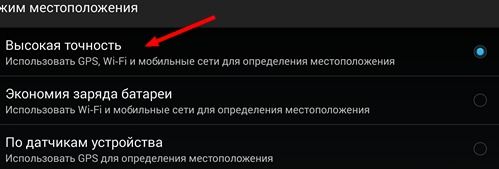 1.10.Final.jar; D: / JetBrains / IntelliJ IDEA 2017.2.5 / lib / asm-all.jar; D: / JetBrains / IntelliJ IDEA 2017.2.5 / lib / util. jar; D: / JetBrains / IntelliJ IDEA 2017.2.5 / lib / trove4j.jar; D: / JetBrains / IntelliJ IDEA 2017.2.5 / lib / annotations.jar; D: / JetBrains / IntelliJ IDEA 2017.2.5 / lib / httpcore -4.4.5.jar; D: / JetBrains / IntelliJ IDEA 2017.2.5 / lib / jdom.jar ;; D: / JetBrains / IntelliJ IDEA 2017.2.5 / lib / gson-2.5.jar; D: / JetBrains / IntelliJ IDEA 2017.2.5 / plugins / android / lib / jarutils.jar; D: / JetBrains / IntelliJ IDEA 2017.2.5 / lib / guava-21.0.jar; D: / JetBrains / IntelliJ IDEA 2017.2.5 / plugins / android / lib / android-common.jar; D: / JetBrains / IntelliJ IDEA 2017.2.5 / plugins / gradle / lib / gradle-tooling-api-3.5.jar; D: / JetBrains / IntelliJ IDEA 2017.2.5 / lib / gson-2.5.jar; D: / JetBrains / IntelliJ IDEA 2017.2.5 / plugins / android / lib / jarutils.jar; D: / JetBrains / IntelliJ IDEA 2017.2.5 / lib / guava-21.0.jar; D: / JetBrains / IntelliJ IDEA 2017.
1.10.Final.jar; D: / JetBrains / IntelliJ IDEA 2017.2.5 / lib / asm-all.jar; D: / JetBrains / IntelliJ IDEA 2017.2.5 / lib / util. jar; D: / JetBrains / IntelliJ IDEA 2017.2.5 / lib / trove4j.jar; D: / JetBrains / IntelliJ IDEA 2017.2.5 / lib / annotations.jar; D: / JetBrains / IntelliJ IDEA 2017.2.5 / lib / httpcore -4.4.5.jar; D: / JetBrains / IntelliJ IDEA 2017.2.5 / lib / jdom.jar ;; D: / JetBrains / IntelliJ IDEA 2017.2.5 / lib / gson-2.5.jar; D: / JetBrains / IntelliJ IDEA 2017.2.5 / plugins / android / lib / jarutils.jar; D: / JetBrains / IntelliJ IDEA 2017.2.5 / lib / guava-21.0.jar; D: / JetBrains / IntelliJ IDEA 2017.2.5 / plugins / android / lib / android-common.jar; D: / JetBrains / IntelliJ IDEA 2017.2.5 / plugins / gradle / lib / gradle-tooling-api-3.5.jar; D: / JetBrains / IntelliJ IDEA 2017.2.5 / lib / gson-2.5.jar; D: / JetBrains / IntelliJ IDEA 2017.2.5 / plugins / android / lib / jarutils.jar; D: / JetBrains / IntelliJ IDEA 2017.2.5 / lib / guava-21.0.jar; D: / JetBrains / IntelliJ IDEA 2017. 2.5 / plugins / android / lib / android-common.jar; D: / JetBrains / IntelliJ IDEA 2017.2 .5 / плагины / gradle / lib / gradle-tooling-api-3.5.jar; D: / JetBrains / IntelliJ IDEA 2017.2.5 / plugins / ant / lib / ant-jps-plugin.jar; D: / JetBrains / IntelliJ IDEA 2017.2.5 / plugins / devkit / lib / devkit-jps- plugin.jar; D: / JetBrains / IntelliJ IDEA 2017.2.5 / plugins / uiDesigner / lib / jps / ui-designer-jps-plugin.jar; D: / JetBrains / IntelliJ IDEA 2017.2.5 / plugins / IntelliLang / lib / intellilang-jps-plugin.jar; D: / JetBrains / IntelliJ IDEA 2017.2.5 / plugins / Groovy / lib / groovy-jps-plugin.jar; D: / JetBrains / IntelliJ IDEA 2017.2.5 / plugins / Groovy / lib / groovy-rt-constants.jar; D: / JetBrains / IntelliJ IDEA 2017.2.5 / plugins / eclipse / lib / eclipse-jps-plugin.jar; D: / JetBrains / IntelliJ IDEA 2017.2.5 / plugins / eclipse / lib / common-eclipse-util.jar; D: / JetBrains / IntelliJ IDEA 2017.2. 5 / plugins / maven / lib / maven-jps-plugin.jar; D: / JetBrains / IntelliJ IDEA 2017.
2.5 / plugins / android / lib / android-common.jar; D: / JetBrains / IntelliJ IDEA 2017.2 .5 / плагины / gradle / lib / gradle-tooling-api-3.5.jar; D: / JetBrains / IntelliJ IDEA 2017.2.5 / plugins / ant / lib / ant-jps-plugin.jar; D: / JetBrains / IntelliJ IDEA 2017.2.5 / plugins / devkit / lib / devkit-jps- plugin.jar; D: / JetBrains / IntelliJ IDEA 2017.2.5 / plugins / uiDesigner / lib / jps / ui-designer-jps-plugin.jar; D: / JetBrains / IntelliJ IDEA 2017.2.5 / plugins / IntelliLang / lib / intellilang-jps-plugin.jar; D: / JetBrains / IntelliJ IDEA 2017.2.5 / plugins / Groovy / lib / groovy-jps-plugin.jar; D: / JetBrains / IntelliJ IDEA 2017.2.5 / plugins / Groovy / lib / groovy-rt-constants.jar; D: / JetBrains / IntelliJ IDEA 2017.2.5 / plugins / eclipse / lib / eclipse-jps-plugin.jar; D: / JetBrains / IntelliJ IDEA 2017.2.5 / plugins / eclipse / lib / common-eclipse-util.jar; D: / JetBrains / IntelliJ IDEA 2017.2. 5 / plugins / maven / lib / maven-jps-plugin.jar; D: / JetBrains / IntelliJ IDEA 2017.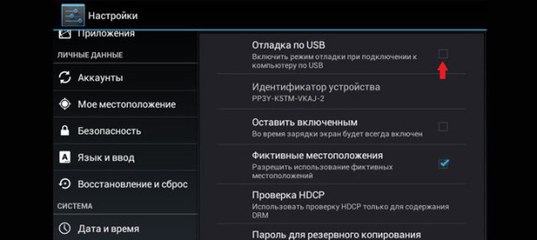 2.5 / plugins / maven / lib / plexus-utils-2.0.6.jar; D: / JetBrains / IntelliJ IDEA 2017.2.5 / плагины / osmorc / lib / osmorc-jps-plugin.jar; D: / JetBrains / IntelliJ IDEA 2017.2.5 / plugins / osmorc / lib / bndlib-3.3.0.jar; D: / JetBrains / IntelliJ IDEA 2017.2.5 / plugins / osmorc / lib / bnd-repository-3.3.0.jar; D: / JetBrains / IntelliJ IDEA 2017.2.5 / plugins / osmorc / lib / bnd-resolve-3.3.0.jar; D: / JetBrains / IntelliJ IDEA 2017.2.5 / plugins / osmorc / lib / plexus- utils-3.0.10.jar; D: / JetBrains / IntelliJ IDEA 2017.2.5 / plugins / osmorc / lib / bundlor-all.jar; D: / JetBrains / IntelliJ IDEA 2017.2.5 / plugins / aspectj / lib / aspectj- jps-plugin.jar; D: / JetBrains / IntelliJ IDEA 2017.2.5 / plugins / flex / lib / flex-jps-plugin.jar; D: / JetBrains / IntelliJ IDEA 2017.2.5 / plugins / flex / lib / flex- shared.jar; D: / JetBrains / IntelliJ IDEA 2017.2.5 / plugins / gradle / lib / gradle-jps-plugin.jar; D: / JetBrains / IntelliJ IDEA 2017.2.5 / plugins / JavaEE / lib / javaee-jps-plugin.
2.5 / plugins / maven / lib / plexus-utils-2.0.6.jar; D: / JetBrains / IntelliJ IDEA 2017.2.5 / плагины / osmorc / lib / osmorc-jps-plugin.jar; D: / JetBrains / IntelliJ IDEA 2017.2.5 / plugins / osmorc / lib / bndlib-3.3.0.jar; D: / JetBrains / IntelliJ IDEA 2017.2.5 / plugins / osmorc / lib / bnd-repository-3.3.0.jar; D: / JetBrains / IntelliJ IDEA 2017.2.5 / plugins / osmorc / lib / bnd-resolve-3.3.0.jar; D: / JetBrains / IntelliJ IDEA 2017.2.5 / plugins / osmorc / lib / plexus- utils-3.0.10.jar; D: / JetBrains / IntelliJ IDEA 2017.2.5 / plugins / osmorc / lib / bundlor-all.jar; D: / JetBrains / IntelliJ IDEA 2017.2.5 / plugins / aspectj / lib / aspectj- jps-plugin.jar; D: / JetBrains / IntelliJ IDEA 2017.2.5 / plugins / flex / lib / flex-jps-plugin.jar; D: / JetBrains / IntelliJ IDEA 2017.2.5 / plugins / flex / lib / flex- shared.jar; D: / JetBrains / IntelliJ IDEA 2017.2.5 / plugins / gradle / lib / gradle-jps-plugin.jar; D: / JetBrains / IntelliJ IDEA 2017.2.5 / plugins / JavaEE / lib / javaee-jps-plugin. jar; D: / JetBrains / IntelliJ IDEA 2017.2.5 / plugins / JavaEE / lib / jps / jpa-jps- plugin.jar; D: / JetBrains / IntelliJ IDEA 2017.2.5 / plugins / webSphereIntegration / lib / jps / webSphere-jps-plugin.jar; D: / JetBrains / IntelliJ IDEA 2017.2.5 / plugins / weblogicIntegration / lib / jps / weblogic-jps-plugin.jar; D: / JetBrains / IntelliJ IDEA 2017.2.5 / plugins / dmServer / lib / dmServer-jps-plugin.jar; D: / JetBrains / IntelliJ IDEA 2017.2.5 / plugins / GwtStudio / lib / gwt-jps-plugin.jar; D: / JetBrains / IntelliJ IDEA 2017.2.5 / plugins / GoogleAppEngine / lib / google-app-engine-jps-plugin.jar; D: / JetBrains / IntelliJ IDEA 2017.2.5 / plugins / GoogleAppEngine / lib / appEngine- runtime.jar; D: / JetBrains / IntelliJ IDEA 2017.2.5 / plugins / Grails / lib / grails-jps-plugin.jar; D: / JetBrains / IntelliJ IDEA 2017.2.5 / plugins / Grails / lib / grails-compiler- patch.jar; D: / JetBrains / IntelliJ IDEA 2017.2.5 / plugins / android / lib / jps / android-jps-plugin.jar; D: / JetBrains / IntelliJ IDEA 2017.
jar; D: / JetBrains / IntelliJ IDEA 2017.2.5 / plugins / JavaEE / lib / jps / jpa-jps- plugin.jar; D: / JetBrains / IntelliJ IDEA 2017.2.5 / plugins / webSphereIntegration / lib / jps / webSphere-jps-plugin.jar; D: / JetBrains / IntelliJ IDEA 2017.2.5 / plugins / weblogicIntegration / lib / jps / weblogic-jps-plugin.jar; D: / JetBrains / IntelliJ IDEA 2017.2.5 / plugins / dmServer / lib / dmServer-jps-plugin.jar; D: / JetBrains / IntelliJ IDEA 2017.2.5 / plugins / GwtStudio / lib / gwt-jps-plugin.jar; D: / JetBrains / IntelliJ IDEA 2017.2.5 / plugins / GoogleAppEngine / lib / google-app-engine-jps-plugin.jar; D: / JetBrains / IntelliJ IDEA 2017.2.5 / plugins / GoogleAppEngine / lib / appEngine- runtime.jar; D: / JetBrains / IntelliJ IDEA 2017.2.5 / plugins / Grails / lib / grails-jps-plugin.jar; D: / JetBrains / IntelliJ IDEA 2017.2.5 / plugins / Grails / lib / grails-compiler- patch.jar; D: / JetBrains / IntelliJ IDEA 2017.2.5 / plugins / android / lib / jps / android-jps-plugin.jar; D: / JetBrains / IntelliJ IDEA 2017.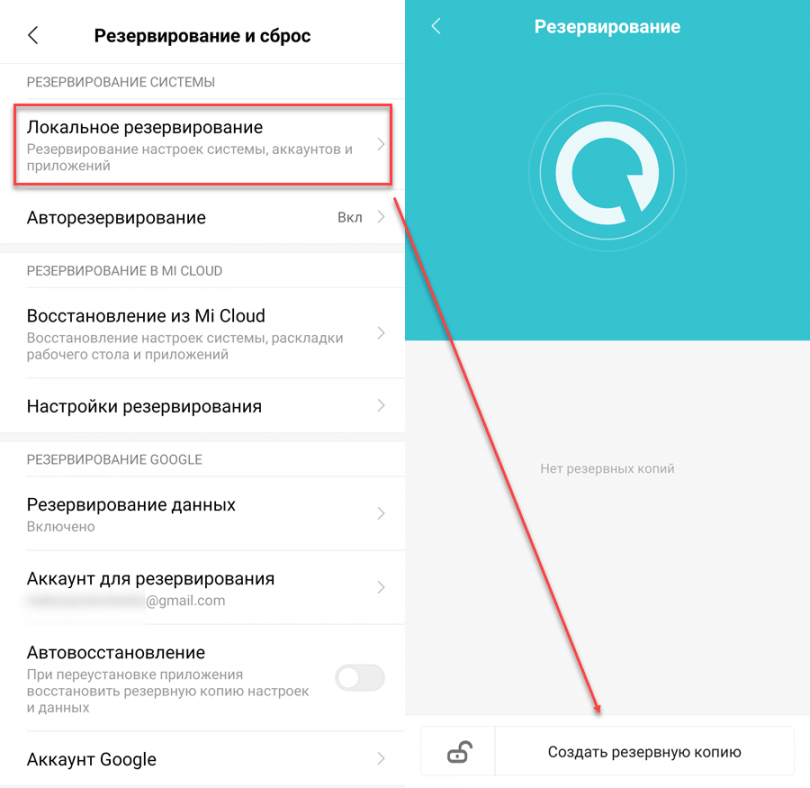 2.5 / plugins / android / lib / jps / андроид-градиент-jps.jar; D: / JetBrains / IntelliJ IDEA 2017.2.5 / plugins / android / lib / android-common.jar; D: / JetBrains / IntelliJ IDEA 2017.2.5 / plugins / android / lib / android-rt.jar; D: / JetBrains / IntelliJ IDEA 2017.2.5 / plugins / android / lib / sdk-common.jar; D: / JetBrains / IntelliJ IDEA 2017.2.5 / plugins / android / lib / repository.jar; D: / JetBrains / IntelliJ IDEA 2017.2 .5 / plugins / android / lib / sdklib.jar; D: / JetBrains / IntelliJ IDEA 2017.2.5 / plugins / android / lib / jarutils.jar; D: / JetBrains / IntelliJ IDEA 2017.2.5 / plugins / android / lib /layoutlib-api.jar;D:/JetBrains/IntelliJ IDEA 2017.2.5 / plugins / android / lib / manifest-merger.jar; D: / JetBrains / IntelliJ IDEA 2017.2.5 / plugins / Kotlin / lib / jps / kotlin-jps-plugin.jar; D: / JetBrains / IntelliJ IDEA 2017.2. 5 / плагины / Kotlin / lib / kotlin-runtime.jar; D: / JetBrains / IntelliJ IDEA 2017.2.5 / plugins / Kotlin / lib / kotlin-reflection.
2.5 / plugins / android / lib / jps / андроид-градиент-jps.jar; D: / JetBrains / IntelliJ IDEA 2017.2.5 / plugins / android / lib / android-common.jar; D: / JetBrains / IntelliJ IDEA 2017.2.5 / plugins / android / lib / android-rt.jar; D: / JetBrains / IntelliJ IDEA 2017.2.5 / plugins / android / lib / sdk-common.jar; D: / JetBrains / IntelliJ IDEA 2017.2.5 / plugins / android / lib / repository.jar; D: / JetBrains / IntelliJ IDEA 2017.2 .5 / plugins / android / lib / sdklib.jar; D: / JetBrains / IntelliJ IDEA 2017.2.5 / plugins / android / lib / jarutils.jar; D: / JetBrains / IntelliJ IDEA 2017.2.5 / plugins / android / lib /layoutlib-api.jar;D:/JetBrains/IntelliJ IDEA 2017.2.5 / plugins / android / lib / manifest-merger.jar; D: / JetBrains / IntelliJ IDEA 2017.2.5 / plugins / Kotlin / lib / jps / kotlin-jps-plugin.jar; D: / JetBrains / IntelliJ IDEA 2017.2. 5 / плагины / Kotlin / lib / kotlin-runtime.jar; D: / JetBrains / IntelliJ IDEA 2017.2.5 / plugins / Kotlin / lib / kotlin-reflection.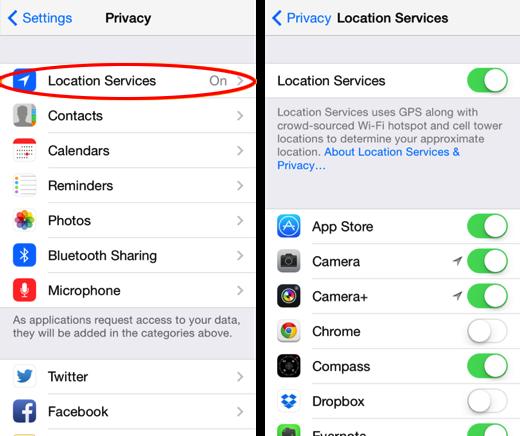 jar; D: / JetBrains / IntelliJ IDEA 2017.2.5 / plugins / Kotlin / lib / kotlin-plugin.jar; D: / JetBrains / IntelliJ IDEA 2017.2.5 / plugins / Kotlin / lib / android-extensions-ide.jar; D: / JetBrains / IntelliJ IDEA 2017.2.5 / plugins / Kotlin / lib / android-extension-compiler.jar; D: / JetBrains / IntelliJ IDEA 2017.2.5 / plugins / javaFX / lib / javaFX-jps-plugin.jar; D: / JetBrains / IntelliJ IDEA 2017.2.5 / plugins / javaFX / lib / common-javaFX-plugin. jar ”org.jetbrains.jps.cmdline.BuildMain 127.0.0.1 55947 c22eb83b-c192-45d9-adc0-cc19116e6c25 C: /Users/Administrator/.IntelliJIdea2017.2/system/compile-server
jar; D: / JetBrains / IntelliJ IDEA 2017.2.5 / plugins / Kotlin / lib / kotlin-plugin.jar; D: / JetBrains / IntelliJ IDEA 2017.2.5 / plugins / Kotlin / lib / android-extensions-ide.jar; D: / JetBrains / IntelliJ IDEA 2017.2.5 / plugins / Kotlin / lib / android-extension-compiler.jar; D: / JetBrains / IntelliJ IDEA 2017.2.5 / plugins / javaFX / lib / javaFX-jps-plugin.jar; D: / JetBrains / IntelliJ IDEA 2017.2.5 / plugins / javaFX / lib / common-javaFX-plugin. jar ”org.jetbrains.jps.cmdline.BuildMain 127.0.0.1 55947 c22eb83b-c192-45d9-adc0-cc19116e6c25 C: /Users/Administrator/.IntelliJIdea2017.2/system/compile-server 